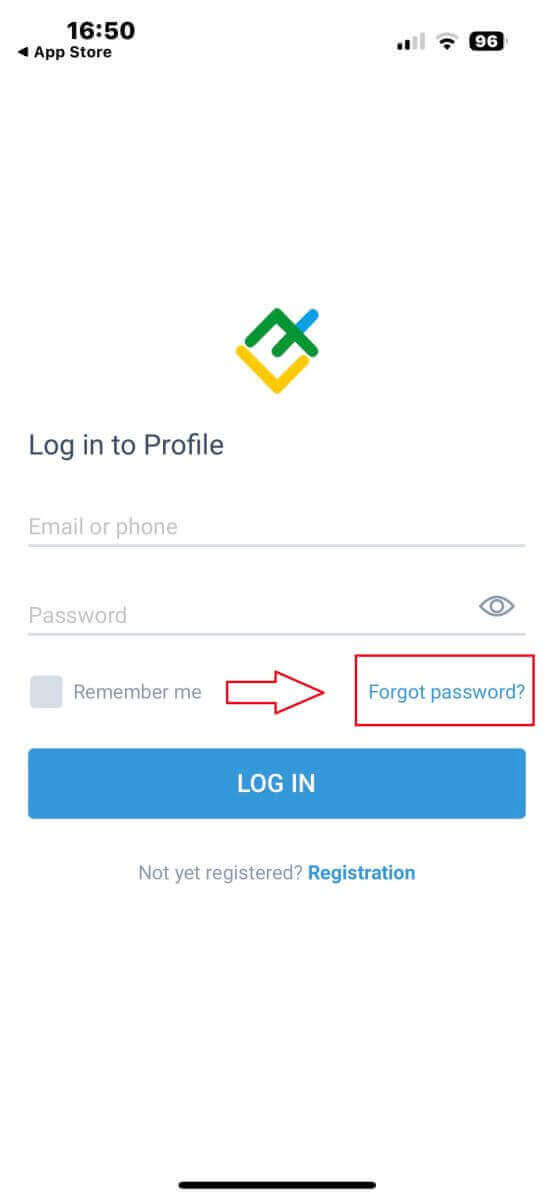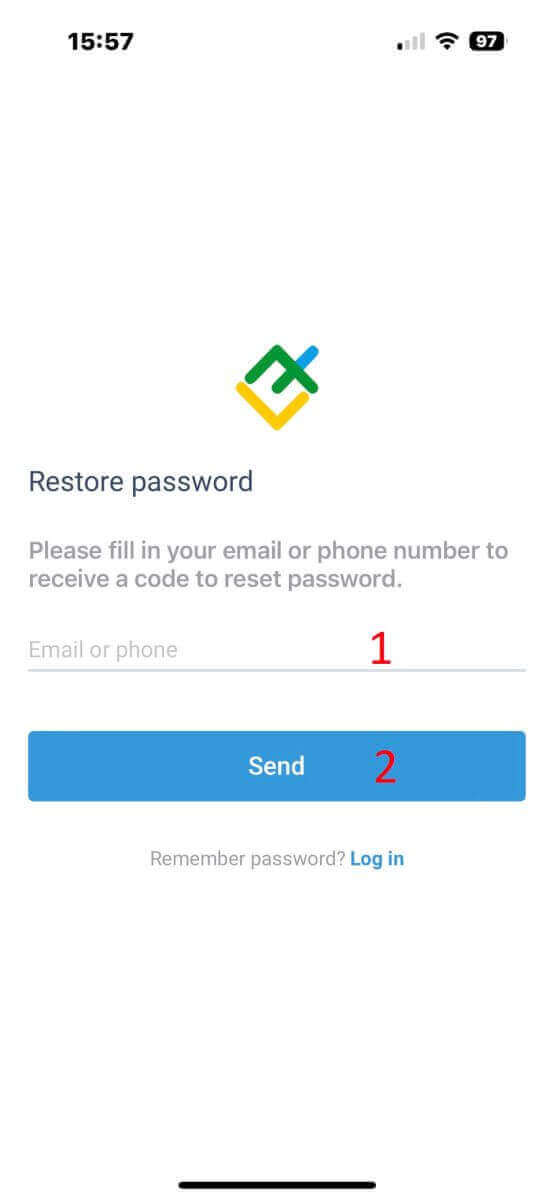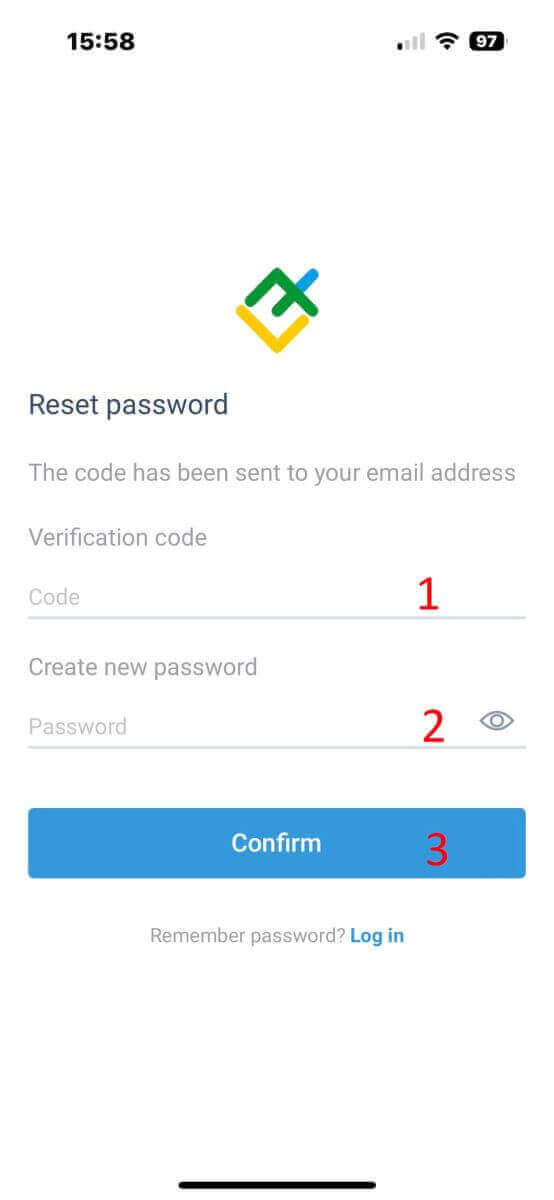Cum să vă înregistrați și să vă conectați la un cont pe LiteFinance
Începerea călătoriei dvs. de tranzacționare cu LiteFinance este un proces fără probleme care implică înregistrarea pentru un cont și tranziția fără probleme la conectare. Acest ghid cuprinzător prezintă pașii implicați, asigurând o experiență de îmbarcare fără probleme atât pentru comercianții noi, cât și pentru cei experimentați.

Cum să vă înregistrați pe LiteFinance
Cum să înregistrați contul LiteFinance în aplicația web
Cum se înregistrează un cont
Mai întâi, va trebui să intri pe pagina de pornire LiteFinance . După aceea, pe pagina de pornire, faceți clic pe butonul „Înregistrare” din colțul din dreapta sus al ecranului. În pagina de înregistrare, vă rugăm să efectuați următoarele acțiuni: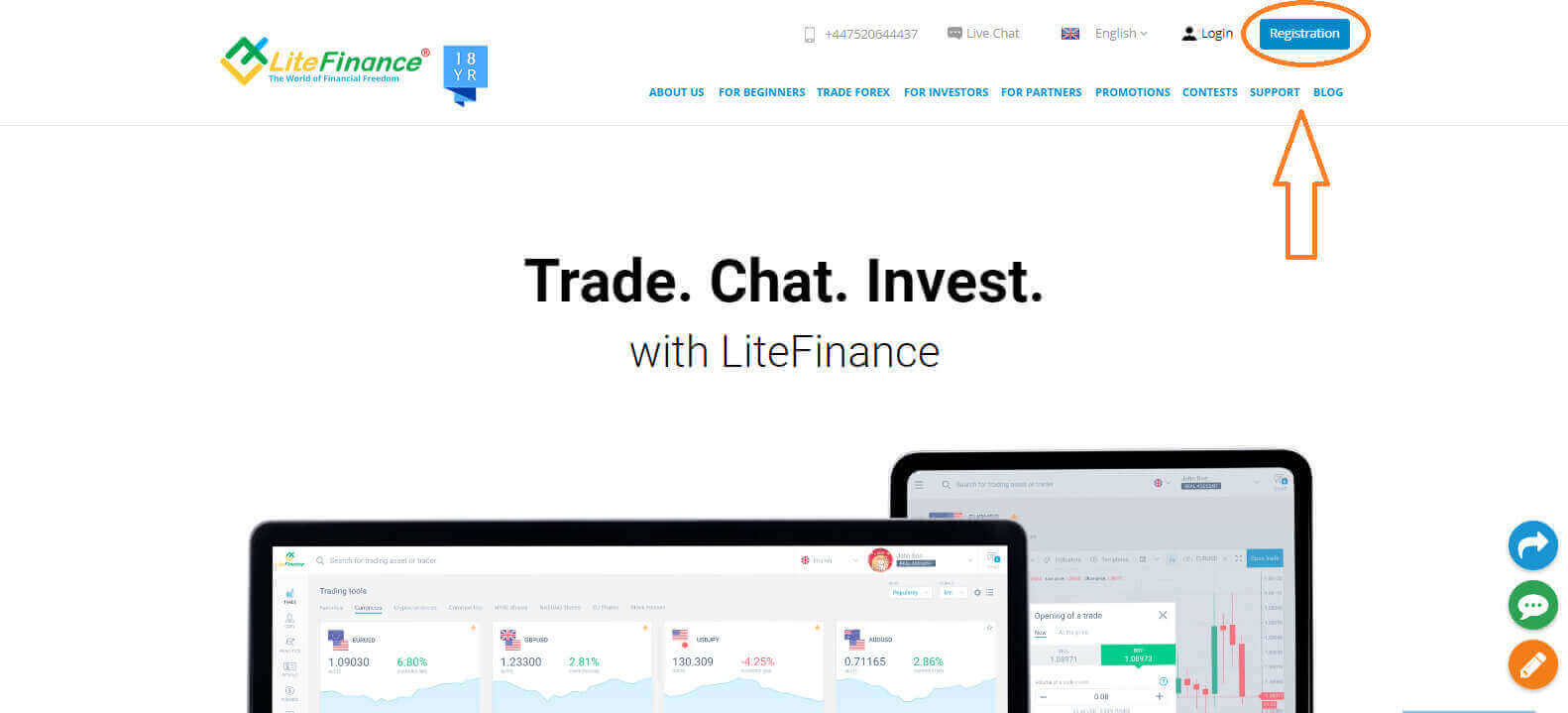
- Alege-ți națiunea de reședință.
- Introdu adresa ta de e-mail sau numarul tau de telefon .
- Creați o parolă puternică și sigură.
- Vă rugăm să bifați caseta de selectare care indică faptul că ați citit și sunteți de acord cu Acordul cu clienții LiteFinance.
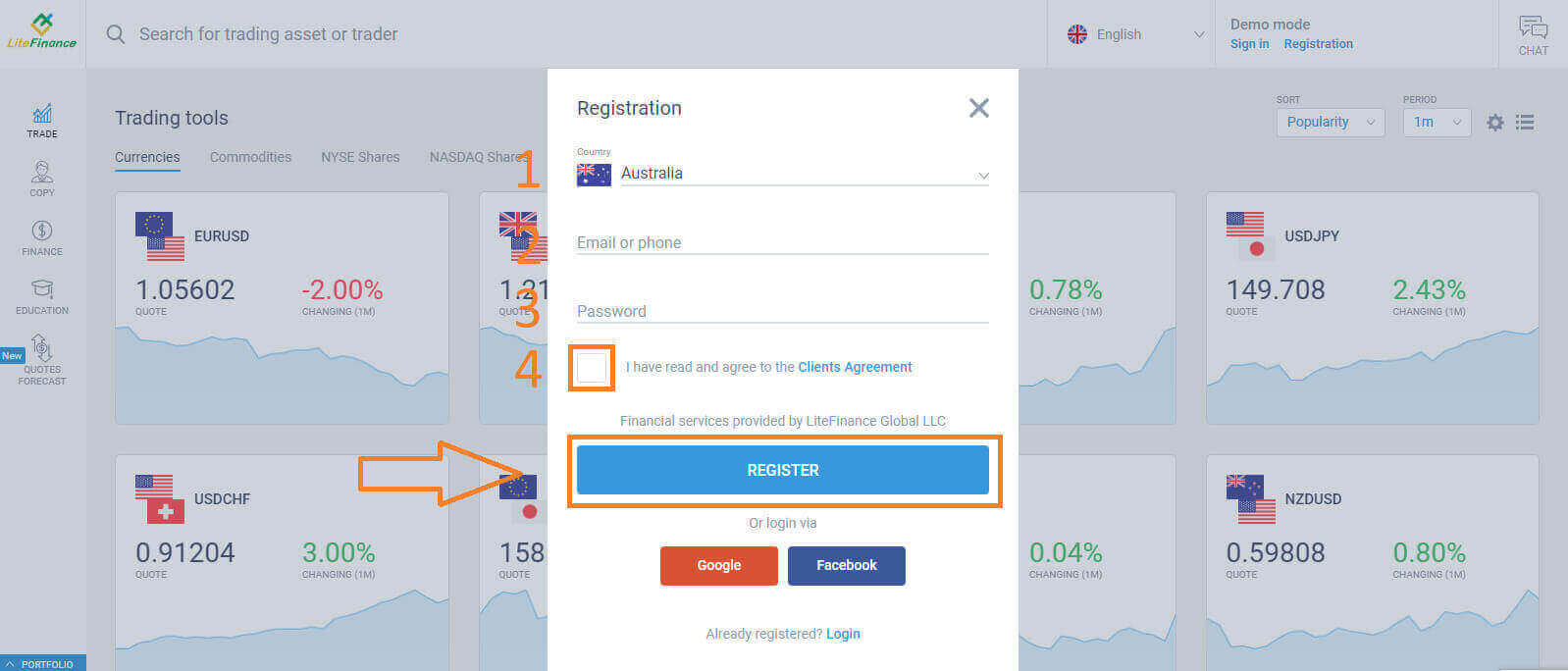
În termen de un minut, veți primi un cod de verificare, vă rugăm să vă verificați e-mailul/numărul de telefon. Apoi completați formularul „Introduceți codul” și faceți clic pe butonul „CONFIRMĂ ”.
Puteți solicita un cod nou la fiecare 2 minute dacă nu l-ați primit.
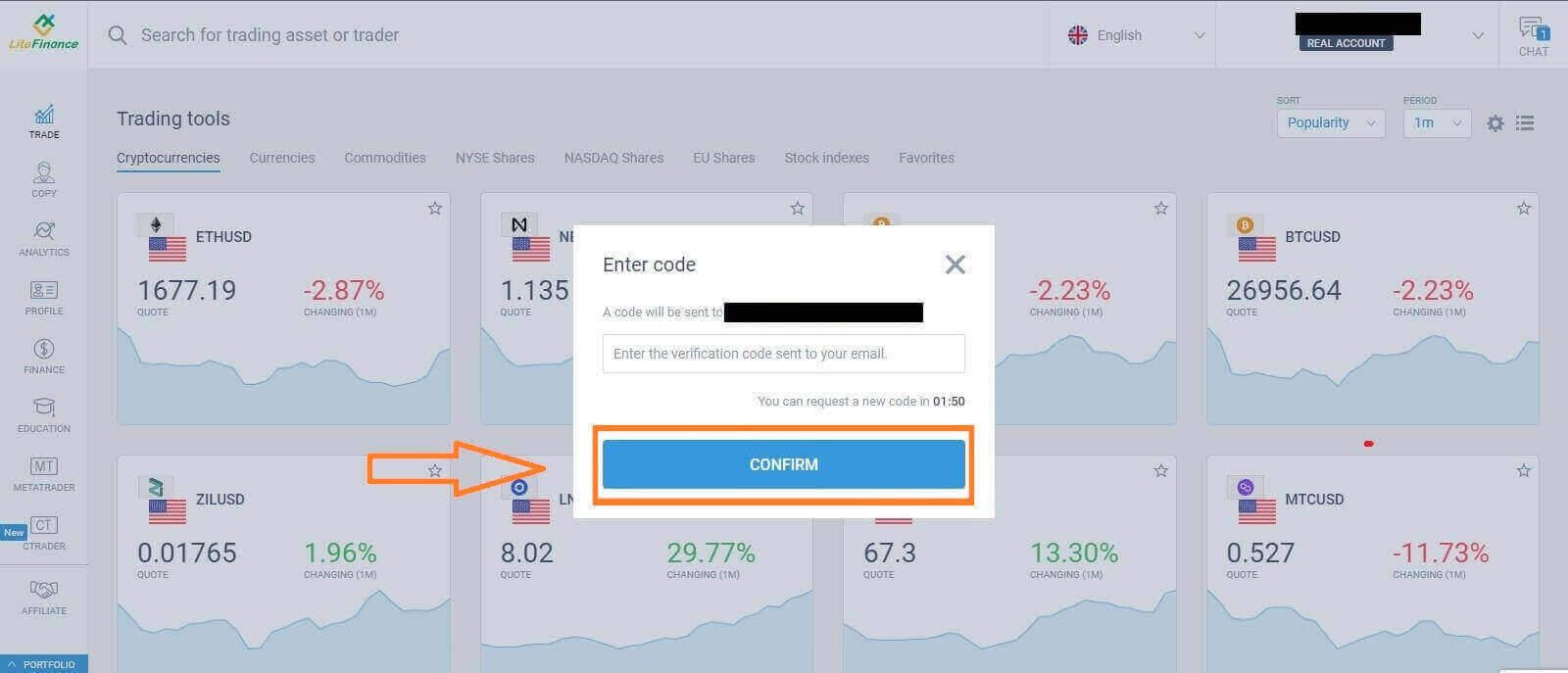
Felicitări! V-ați înregistrat cu succes pentru un nou cont LiteFinance. Acum veți fi direcționat către Terminalul LiteFinance .
Verificarea profilului LiteFinance
Când creați un cont LiteFinance, interfața de utilizator apare lângă caseta de chat din colțul din dreapta sus. Mutați mouse-ul la „Profilul meu” și faceți clic pe el.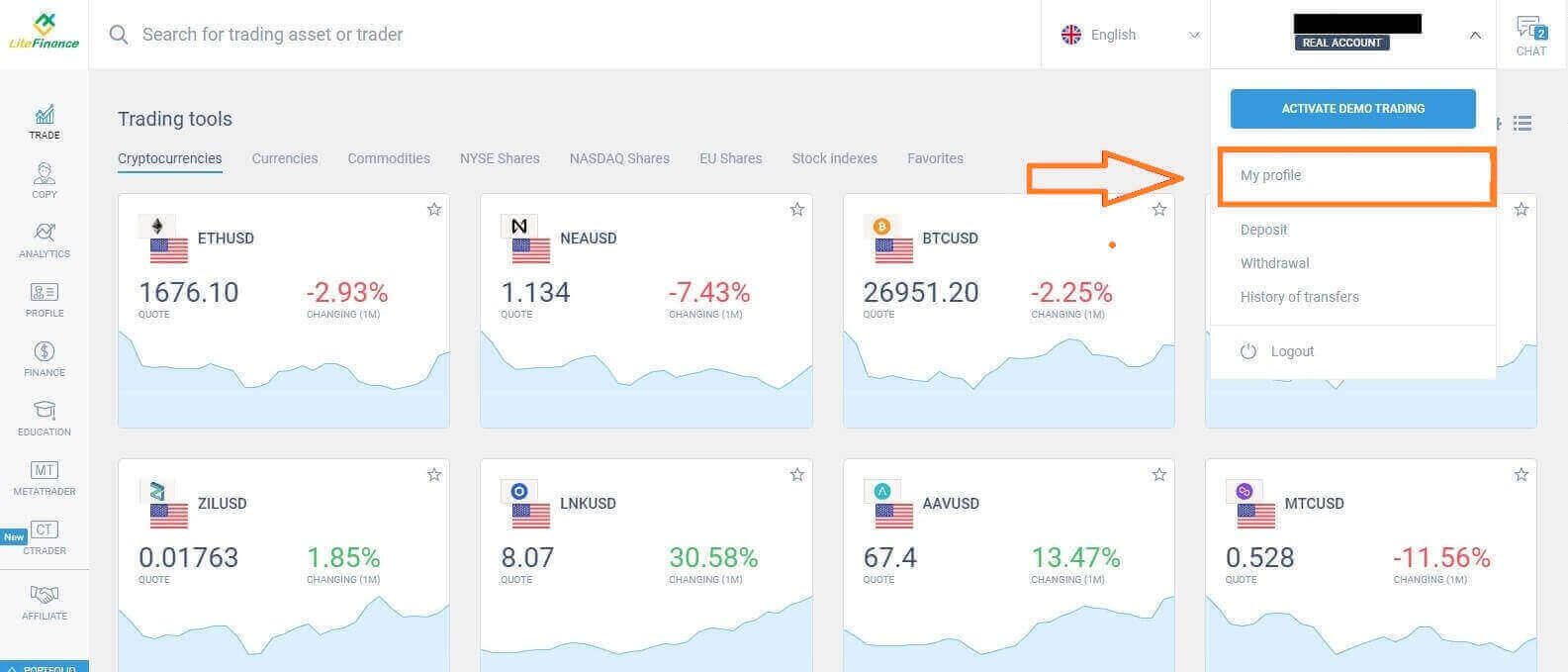 Pe pagina următoare, faceți clic pe „Verificare”.
Pe pagina următoare, faceți clic pe „Verificare”. 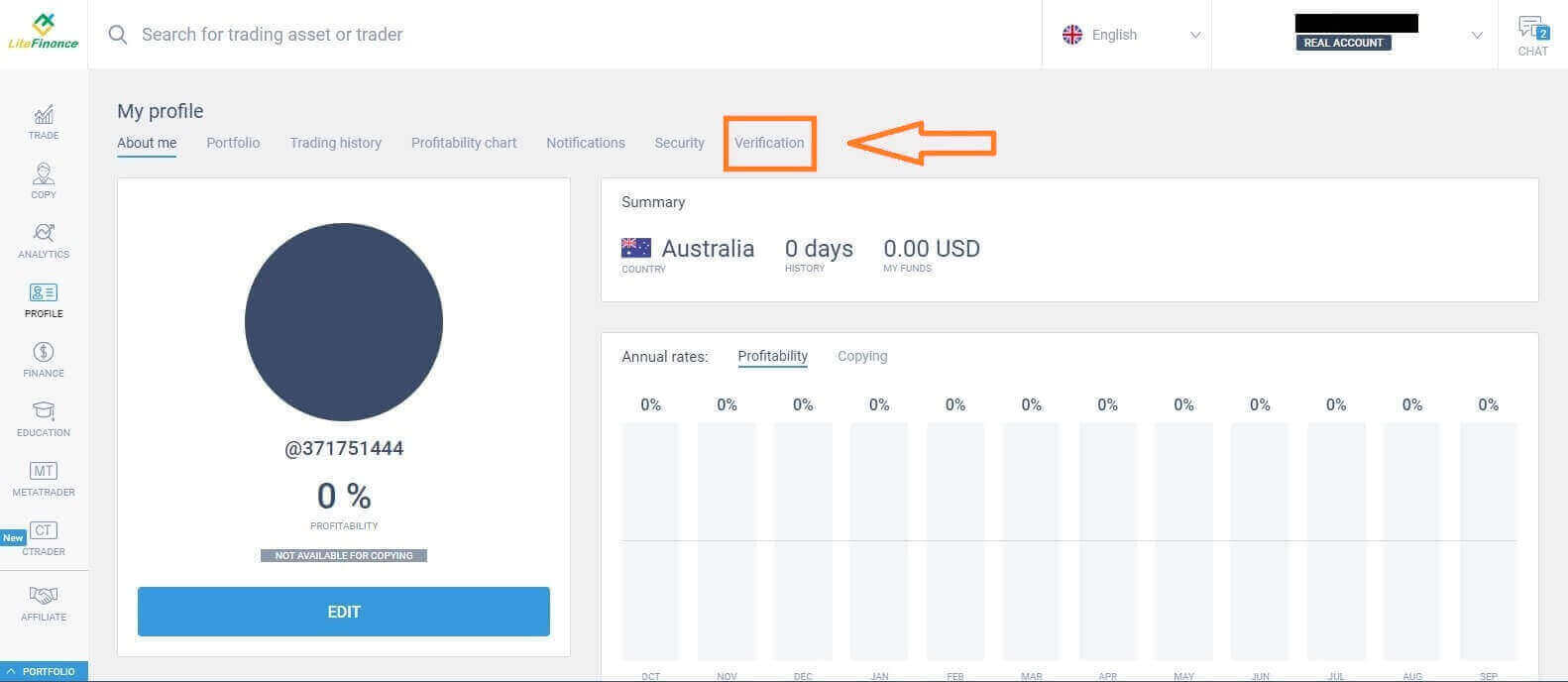
Pe ecran va apărea un formular pe care să îl completați pentru a vă verifica informațiile, cum ar fi:
- E-mail.
- Număr de telefon.
- Limba.
- Numele, sexul și data nașterii.
- Dovada adresei (țara, regiune, oraș, adresă și cod poștal).
- Statutul dvs. PEP (trebuie doar să bifați caseta care vă declară PEP - Persoană expusă politic).
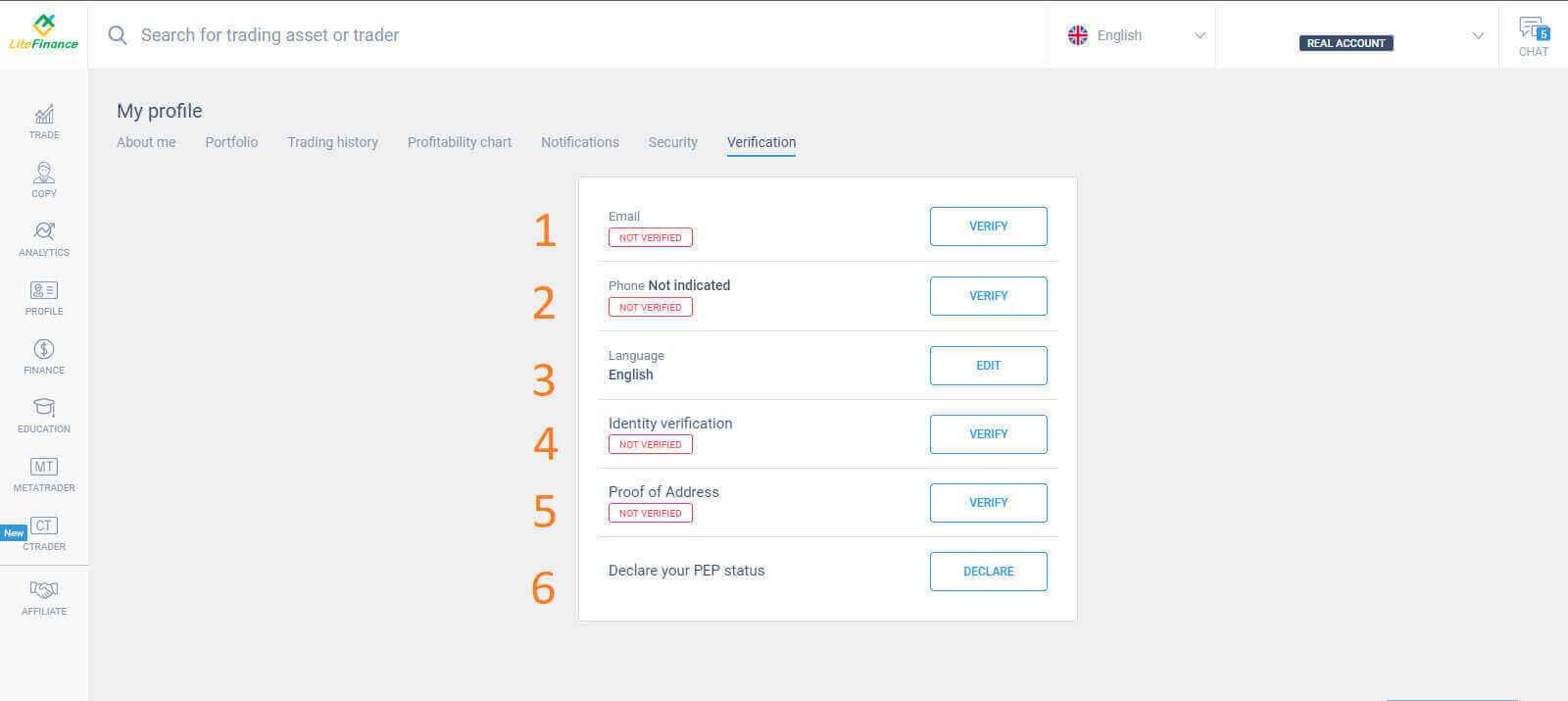
Cum să creați un cont de tranzacționare
Vă rugăm să alegeți pictograma „CTRADER” din partea stângă a ecranului.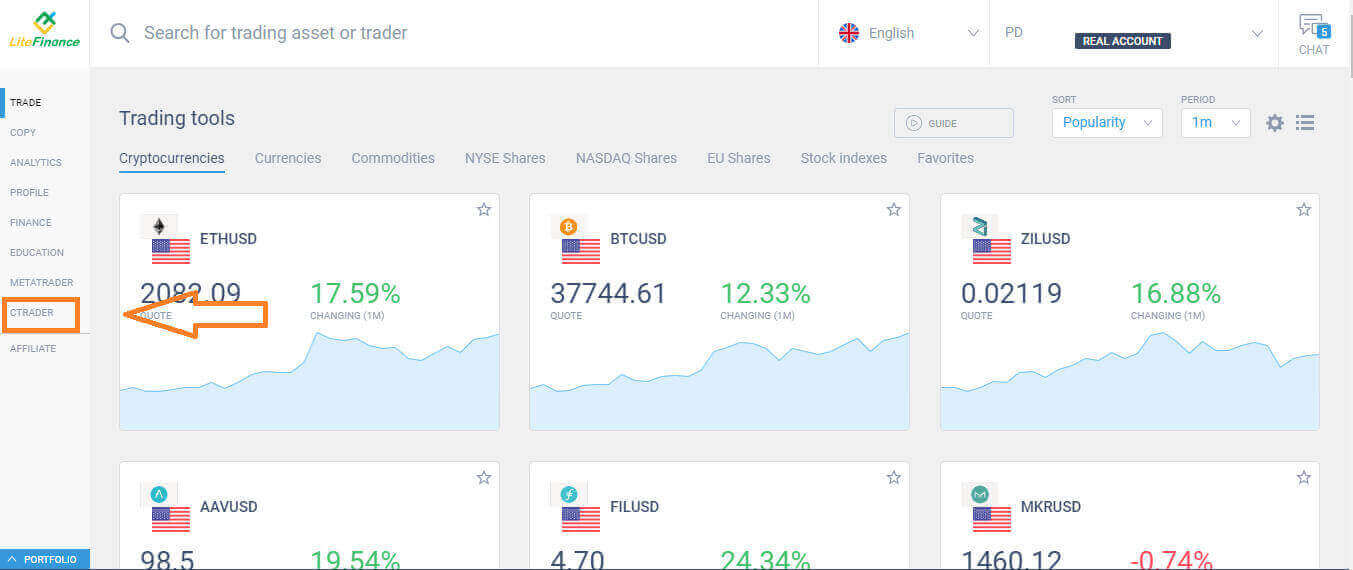 Pentru a continua, alegeți „DESCHIDERE CONT” .
Pentru a continua, alegeți „DESCHIDERE CONT” . 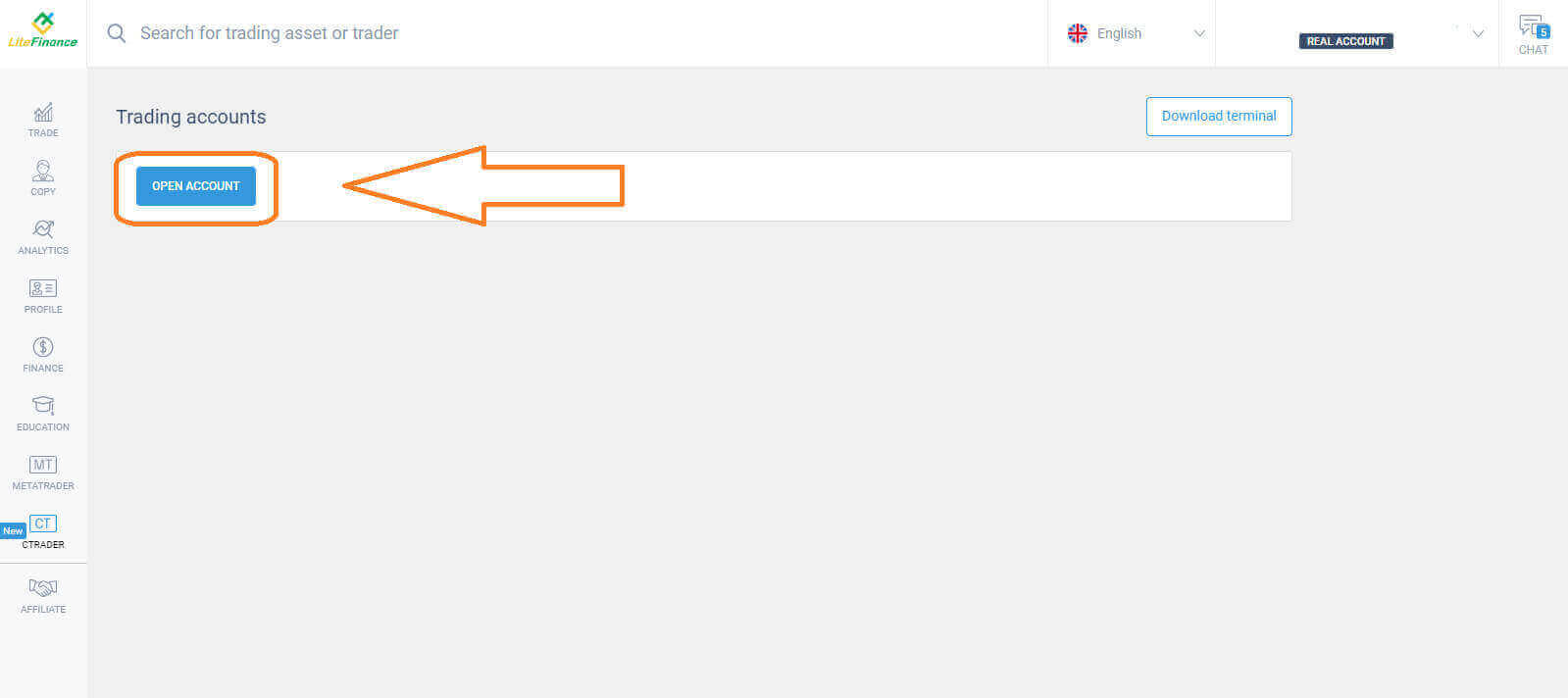 În formularul „Deschidere cont de tranzacționare” , selectați efectul de levier și moneda, apoi alegeți „Deschidere cont de tranzacționare” .
În formularul „Deschidere cont de tranzacționare” , selectați efectul de levier și moneda, apoi alegeți „Deschidere cont de tranzacționare” . 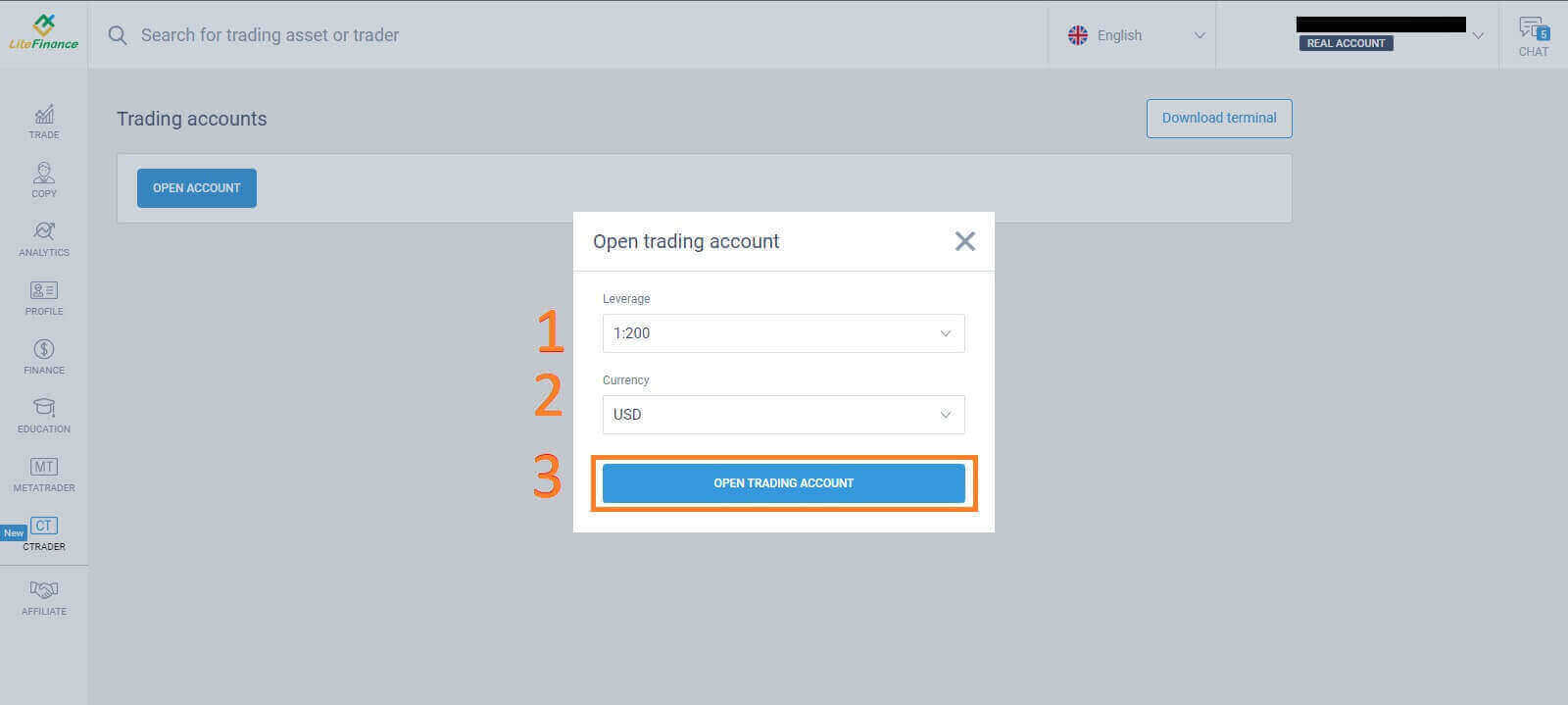 Felicitări! Contul dvs. de tranzacționare a fost creat cu succes.
Felicitări! Contul dvs. de tranzacționare a fost creat cu succes. 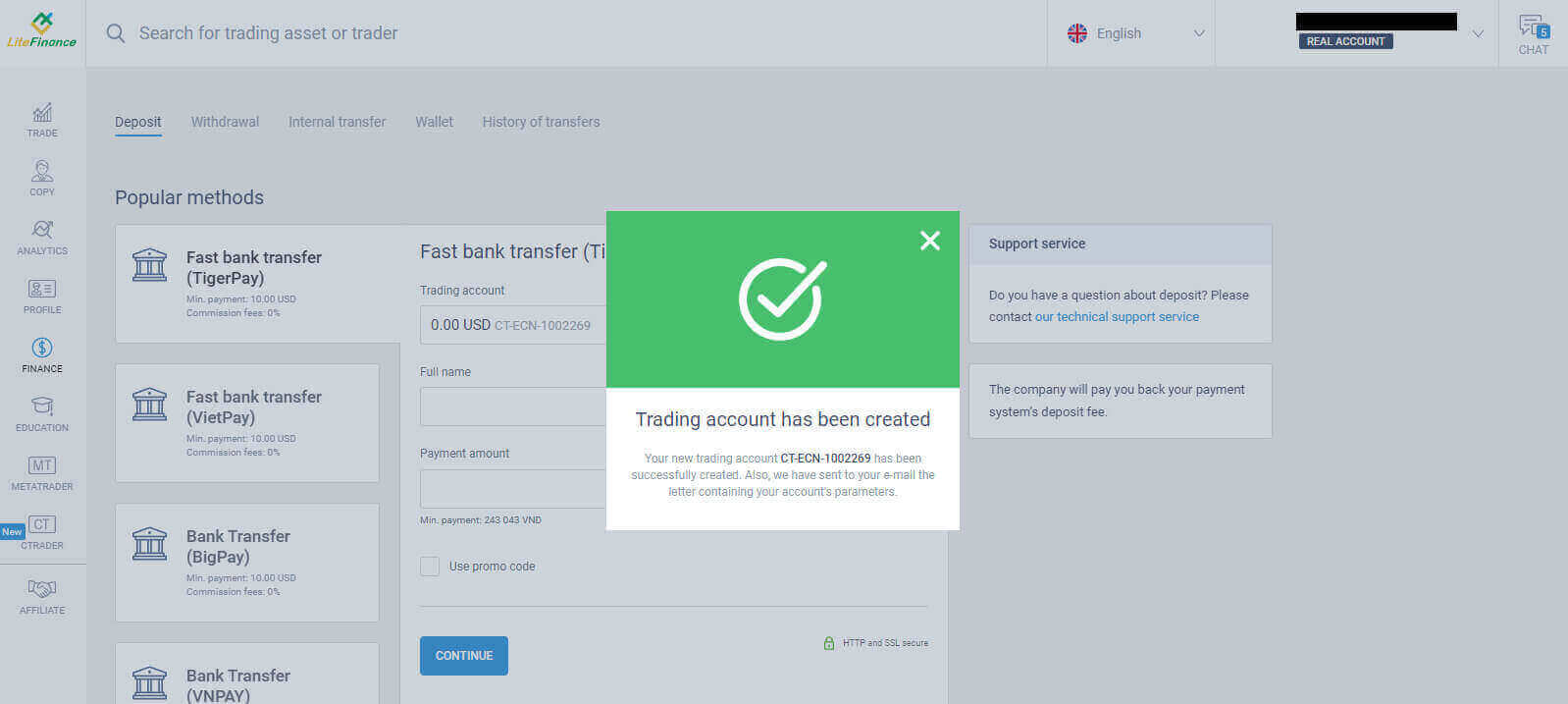
Cum să înregistrați contul LiteFinance în aplicația mobilă
Configurați și înregistrați un cont
Instalați aplicația de tranzacționare mobilă LiteFinance din App Store, precum și din Google Play.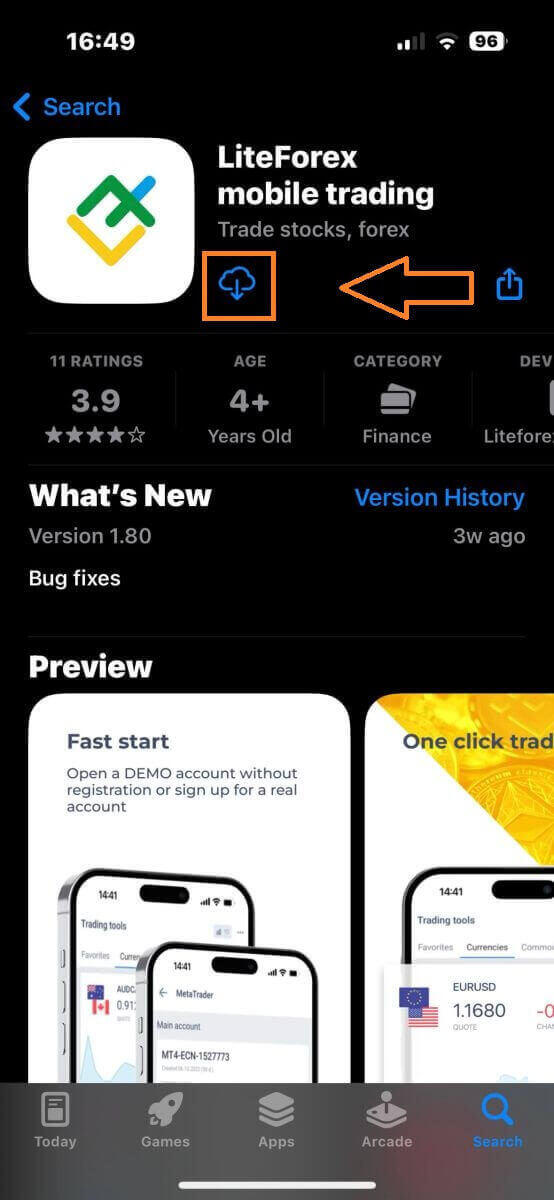
Rulați aplicația de tranzacționare LiteFinance pe dispozitivul dvs. mobil, apoi selectați „Înregistrare” .
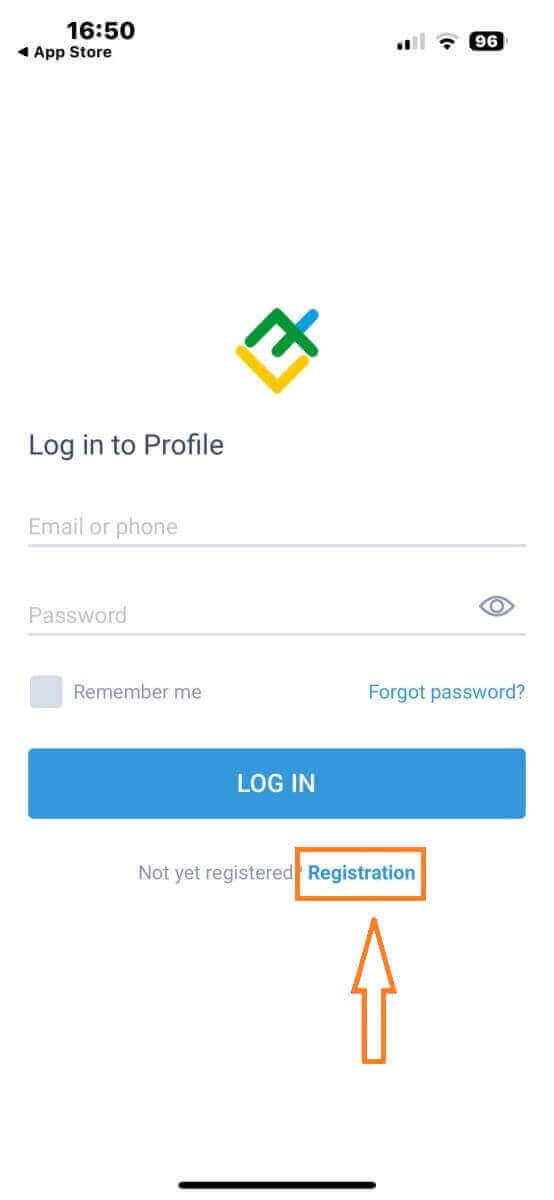
Pentru a continua, va trebui să completați formularul de înregistrare furnizând informații specifice:
- Selectați țara de reședință.
- Furnizați adresa dvs. de e-mail sau numărul de telefon.
- Stabiliți o parolă sigură.
- Bifați căsuța care declară că ați citit și sunteți de acord cu Acordul cu clienții LiteFinance.
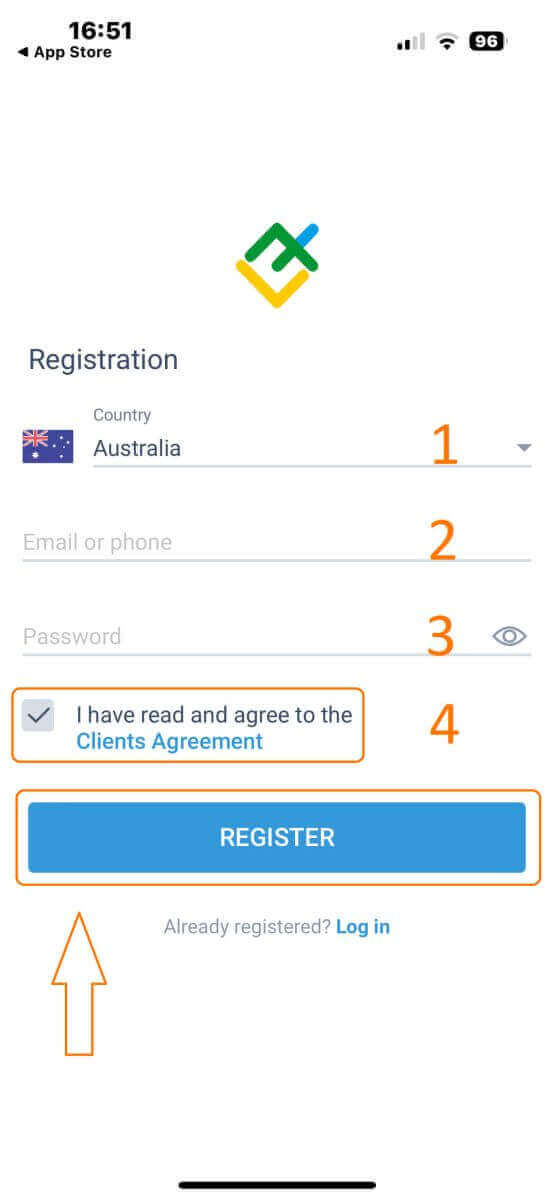
După un minut, veți primi un cod de verificare din 6 cifre prin telefon sau e-mail. Verificați-vă căsuța de e-mail și introduceți codul.
În plus, dacă nu ați primit codul în două minute, atingeți „RETRIMITERE” . În caz contrar, alege „CONFIRM” .
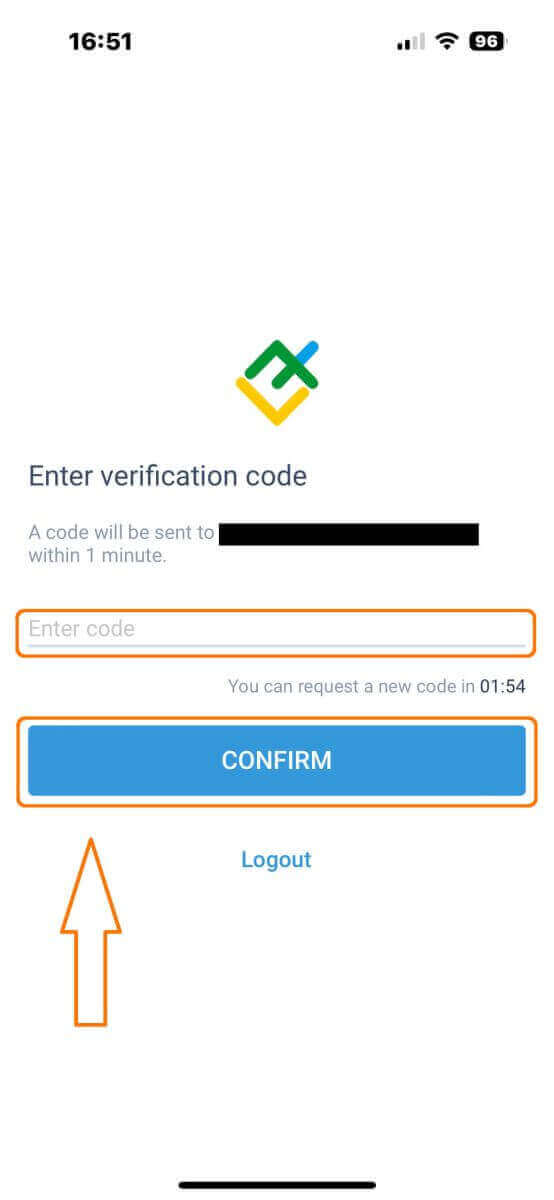
Vă puteți construi propriul număr PIN, care este un cod format din 6 cifre. Acest pas este opțional; cu toate acestea, trebuie să îl completați înainte de a accesa interfața de tranzacționare.
Felicitări! Ați configurat cu succes și sunteți gata să utilizați aplicația de tranzacționare mobilă LiteFinance.
Verificarea profilului LiteFinance
Atingeți „Mai multe” în colțul din dreapta jos al paginii de pornire.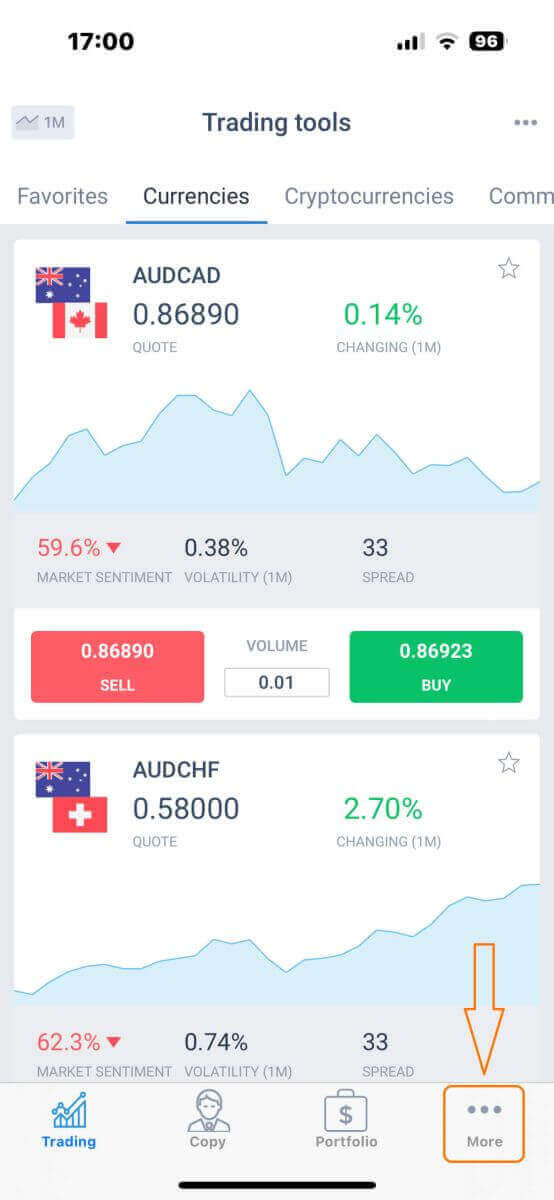
În prima filă, priviți lângă numărul de telefon/adresa de e-mail și faceți clic pe săgeata drop-down.
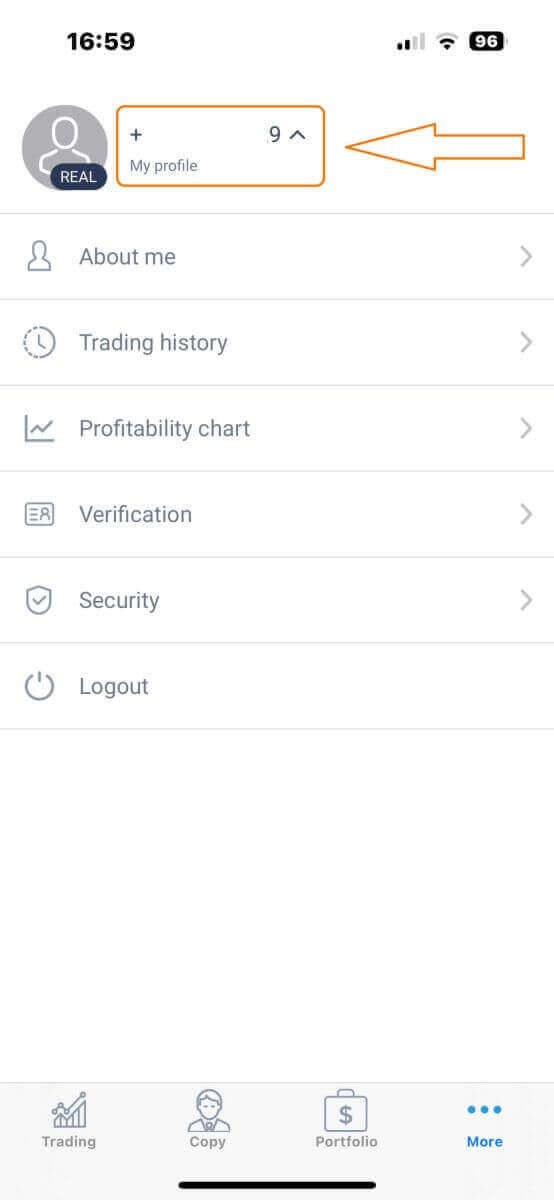
Alegeți „Verificare”.
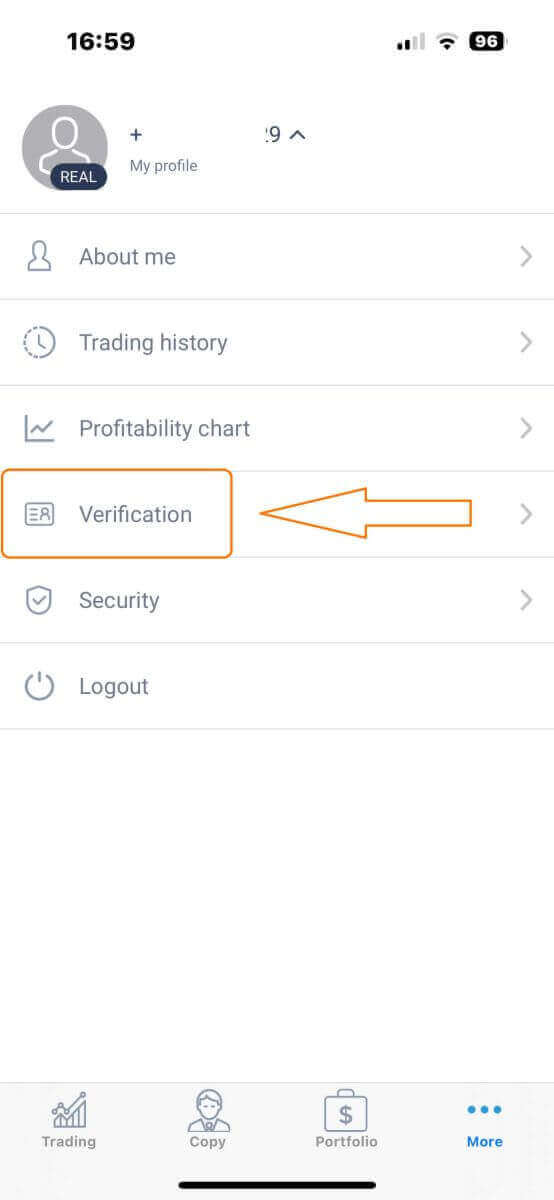
Asigurați-vă că completați și autentificați toate detaliile necesare pe pagina de verificare:
- Adresa de e-mail.
- Număr de telefon.
- Verificarea identității.
- Dovada adresei.
- Declarați-vă statutul PEP.
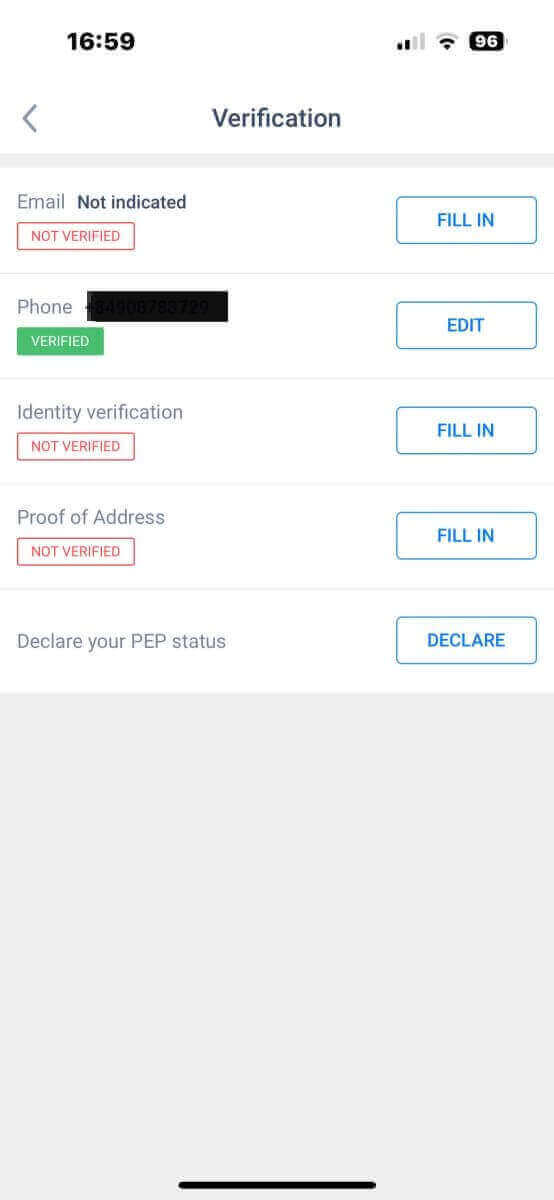
Cum să creați un nou cont de tranzacționare
Pentru a accesa MetaTrader , reveniți la ecranul „Mai multe” și selectați pictograma corespunzătoare.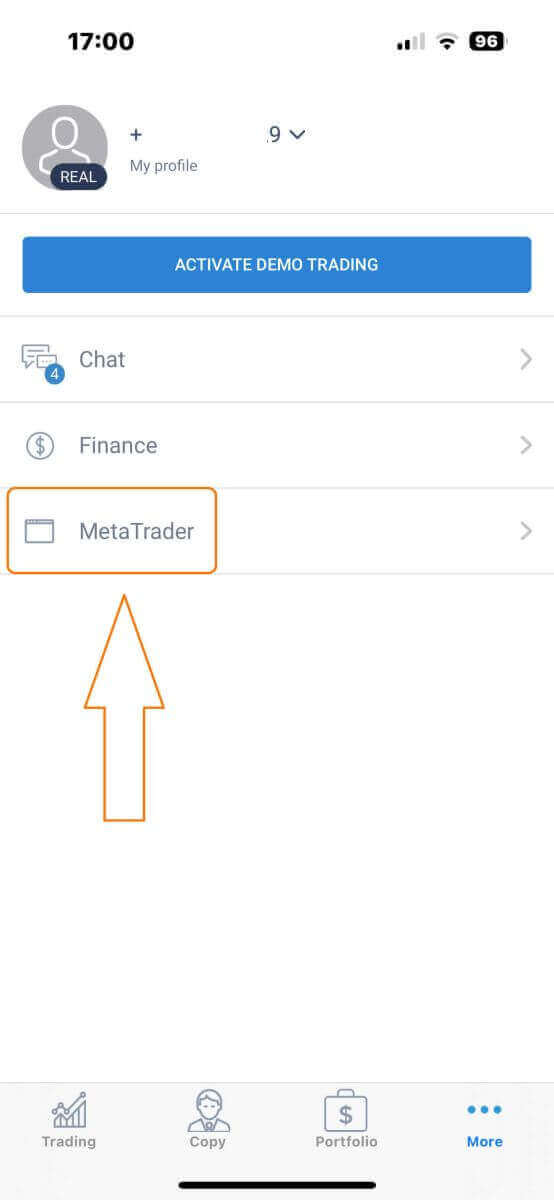
Derulați în jos până când găsiți butonul „DESCHIDERE CONT” , apoi atingeți-l.
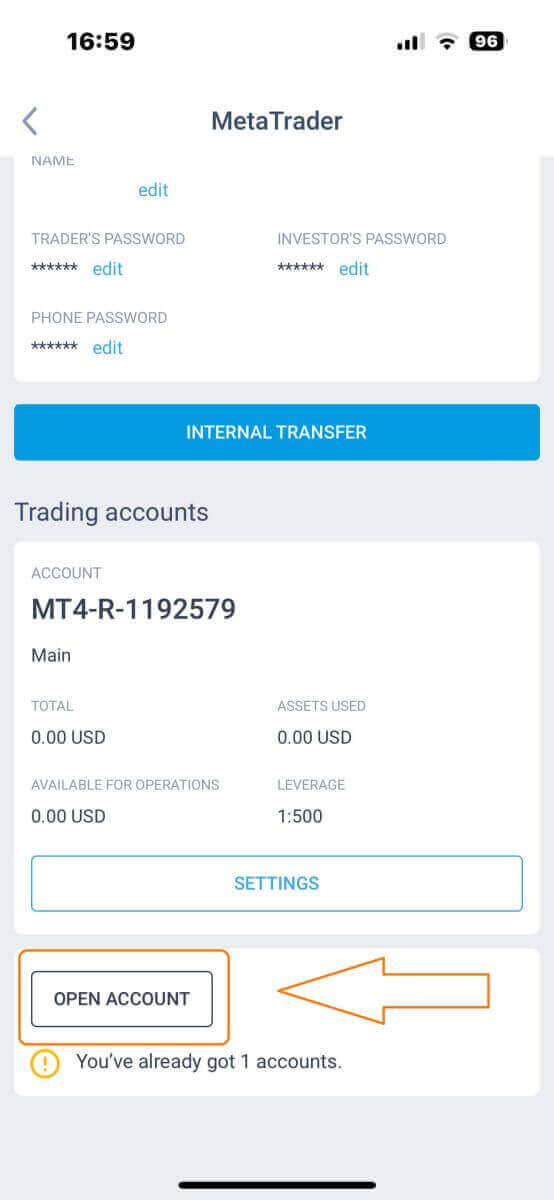
Vă rugăm să introduceți tipul contului, efectul de levier și moneda dvs. în caseta „Deschidere cont de tranzacționare” și faceți clic pe „Deschidere cont de tranzacționare” pentru a finaliza.
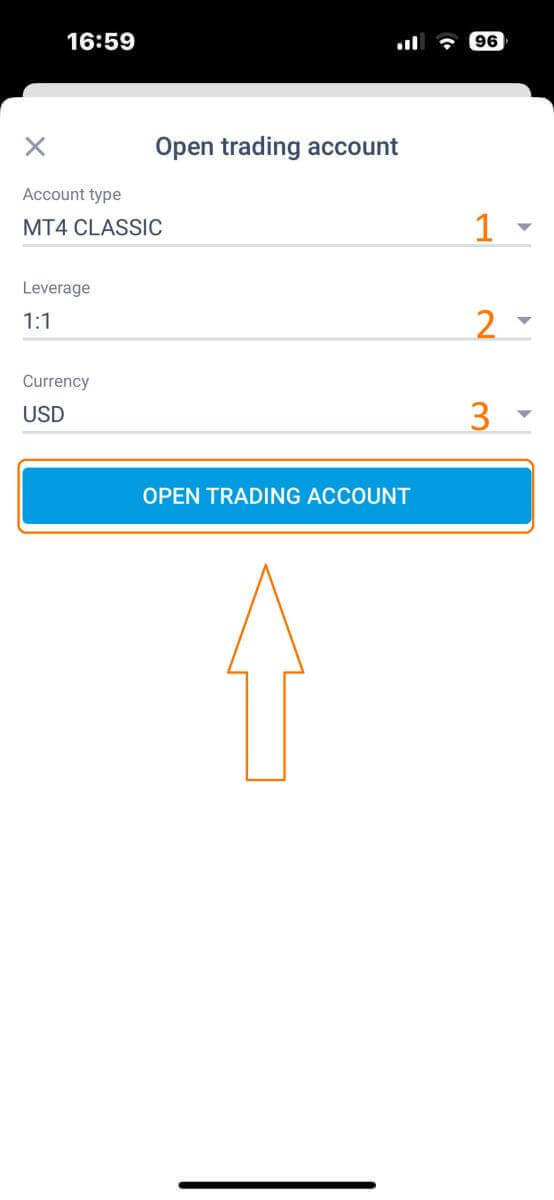
Ați creat cu succes un cont de tranzacționare! Noul dvs. cont de tranzacționare va apărea mai jos și nu uitați să setați unul dintre ele să fie contul dvs. principal.
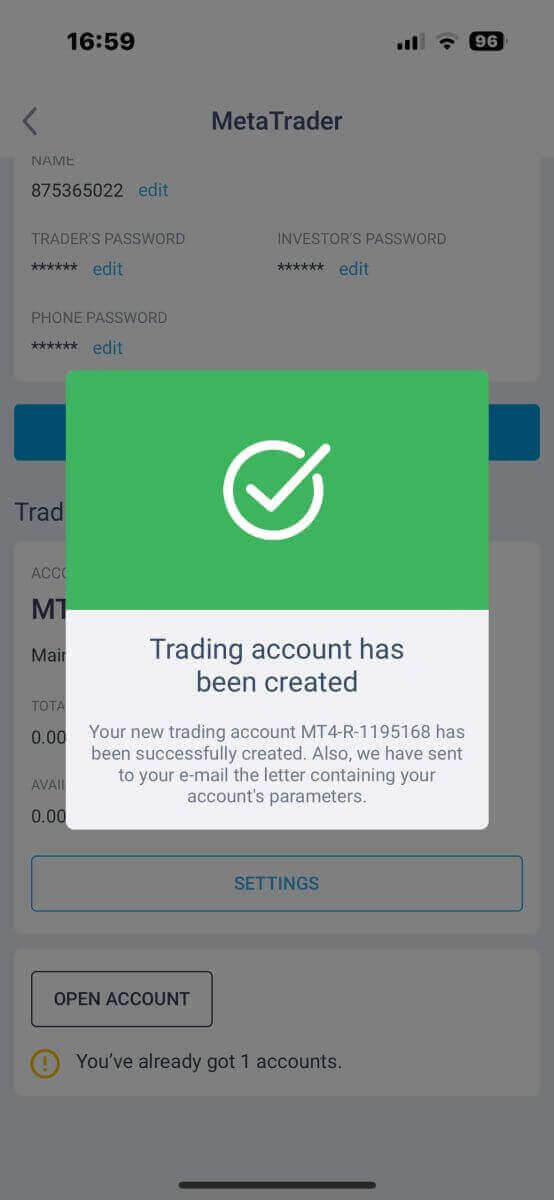
Cum să vă autentificați la LiteFinance
Cum să vă autentificați la LiteFinance pe aplicația web
Cum să vă autentificați la LiteFinance cu un cont înregistrat
Dacă nu aveți un cont înregistrat, urmăriți această postare: Cum să înregistrați un cont pe LiteFinance .Vizitați pagina de pornire LiteFinance și faceți clic pe butonul „Autentificare” .
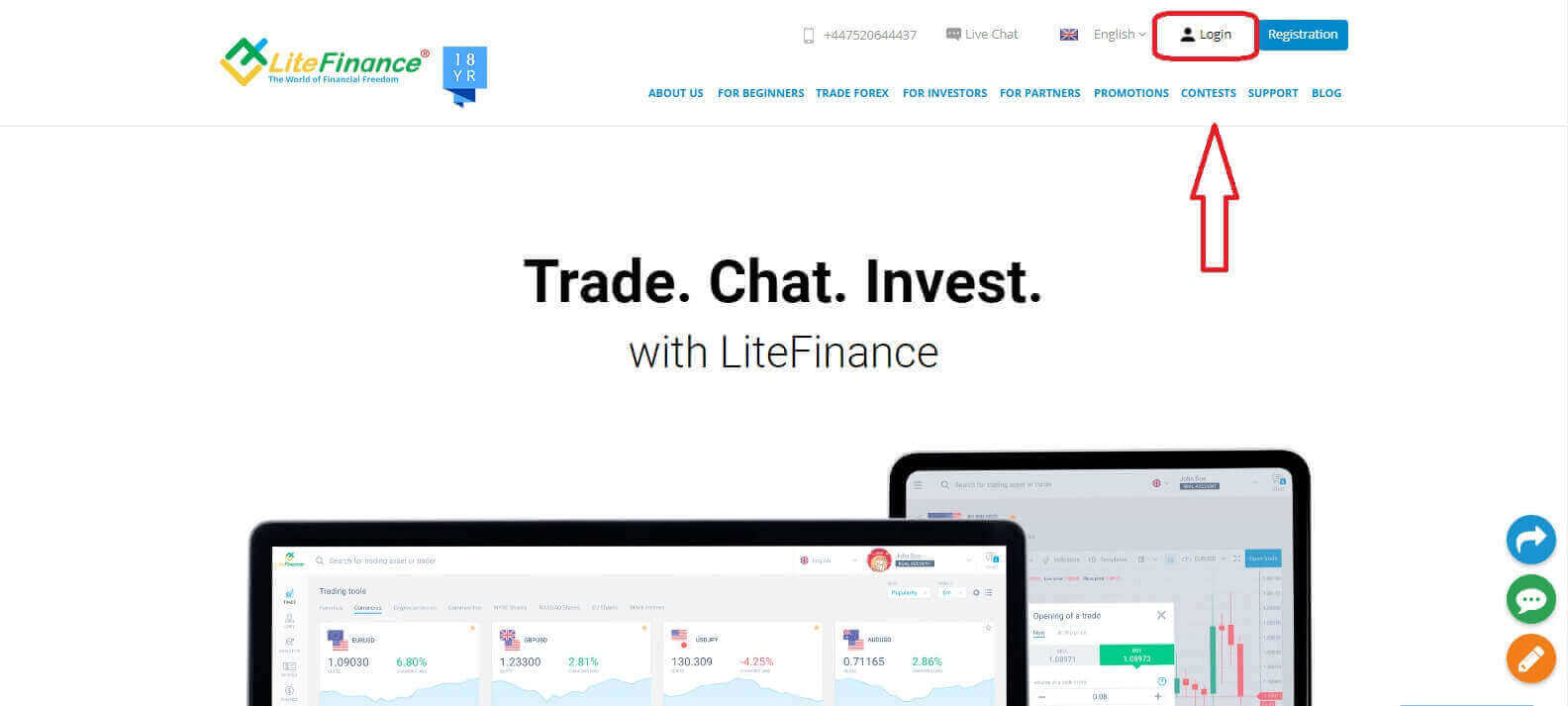
Faceți clic pe „SIGN IN” după ce ați introdus adresa de e-mail înregistrată și parola pentru a vă accesa contul.
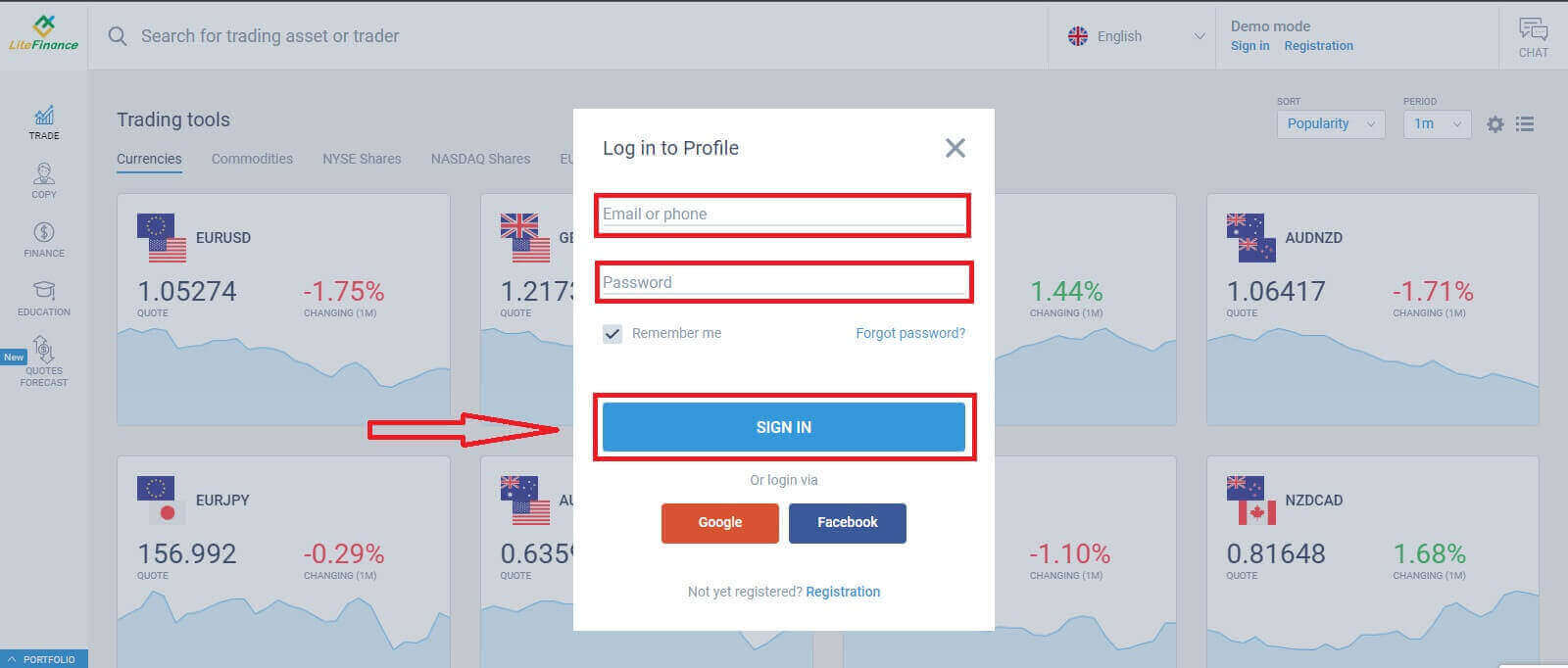
Conectați-vă la LiteFinance prin Google
Pe pagina de înregistrare, în formularul „Log in to Profile” , alegeți butonul Google . Va apărea o nouă fereastră pop-up. Pe prima pagină, trebuie să introduceți adresa de e-mail/numărul de telefon, apoi faceți clic pe „Următorul” Introduceți parola contului dvs. Google pe pagina următoare și faceți clic pe „Următorul” .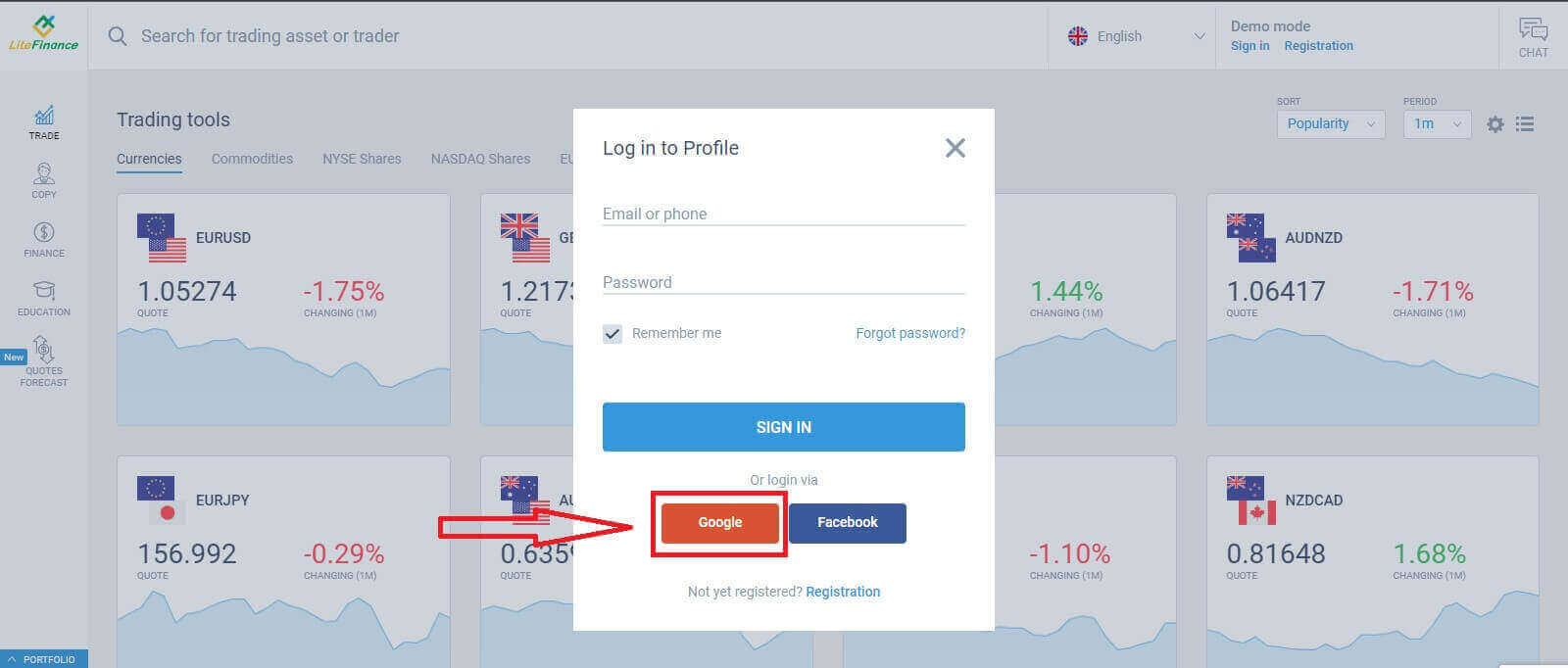
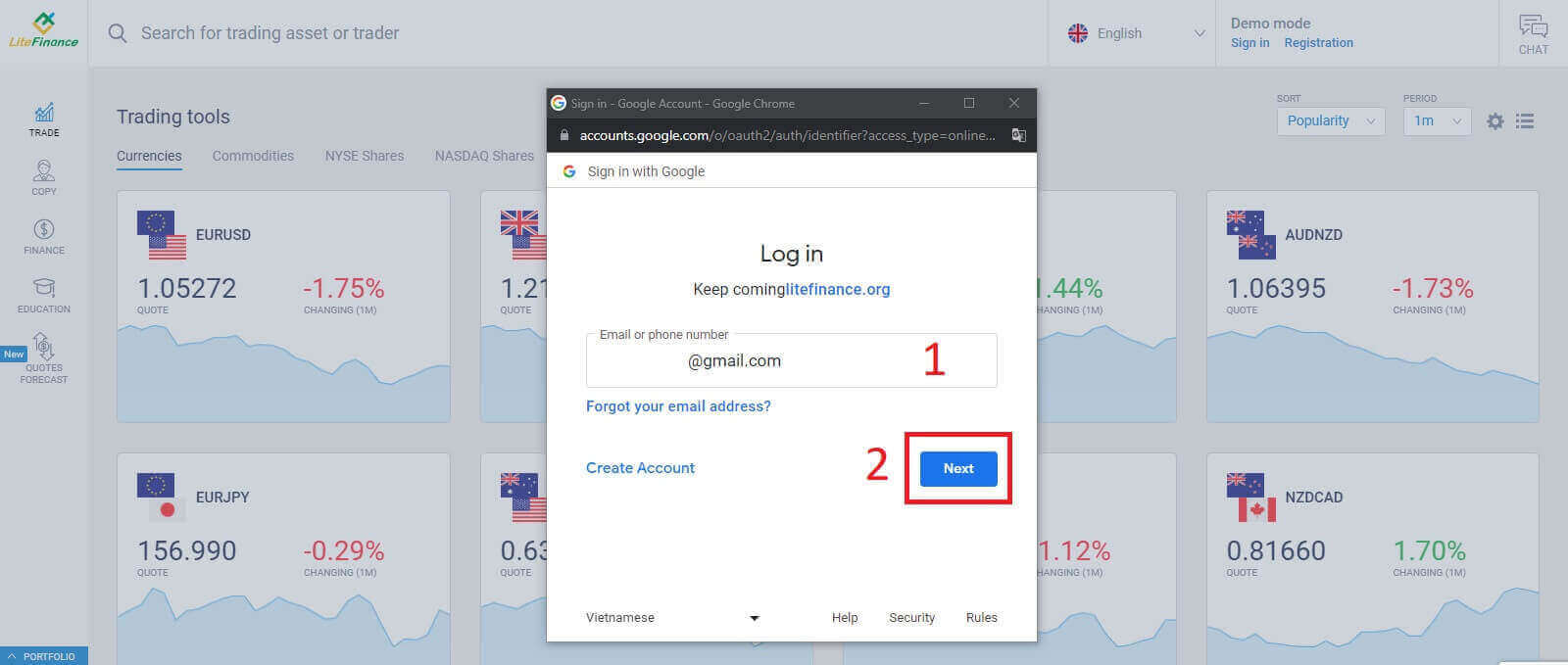
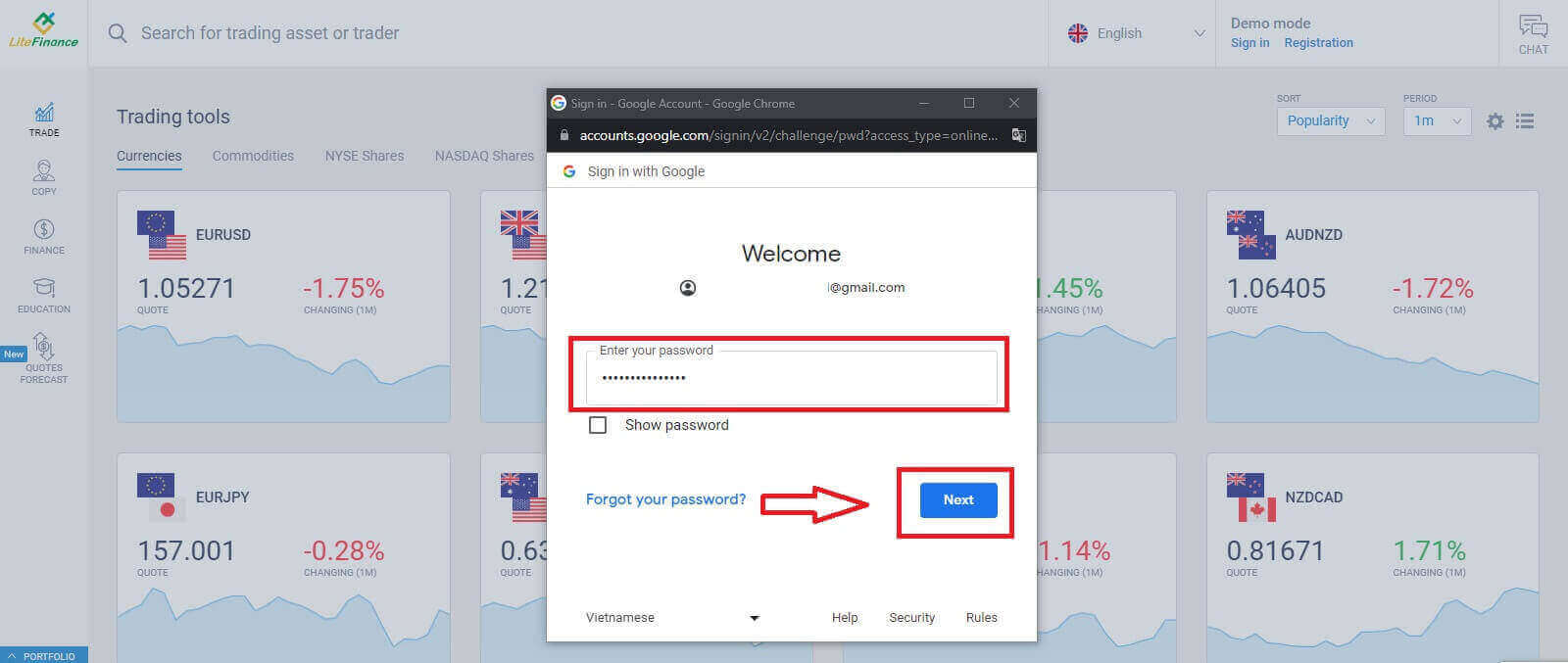
Conectați-vă la LiteFinance cu Facebook
Selectați butonul Facebook din formularul „Log in to Profile” al paginii de înregistrare .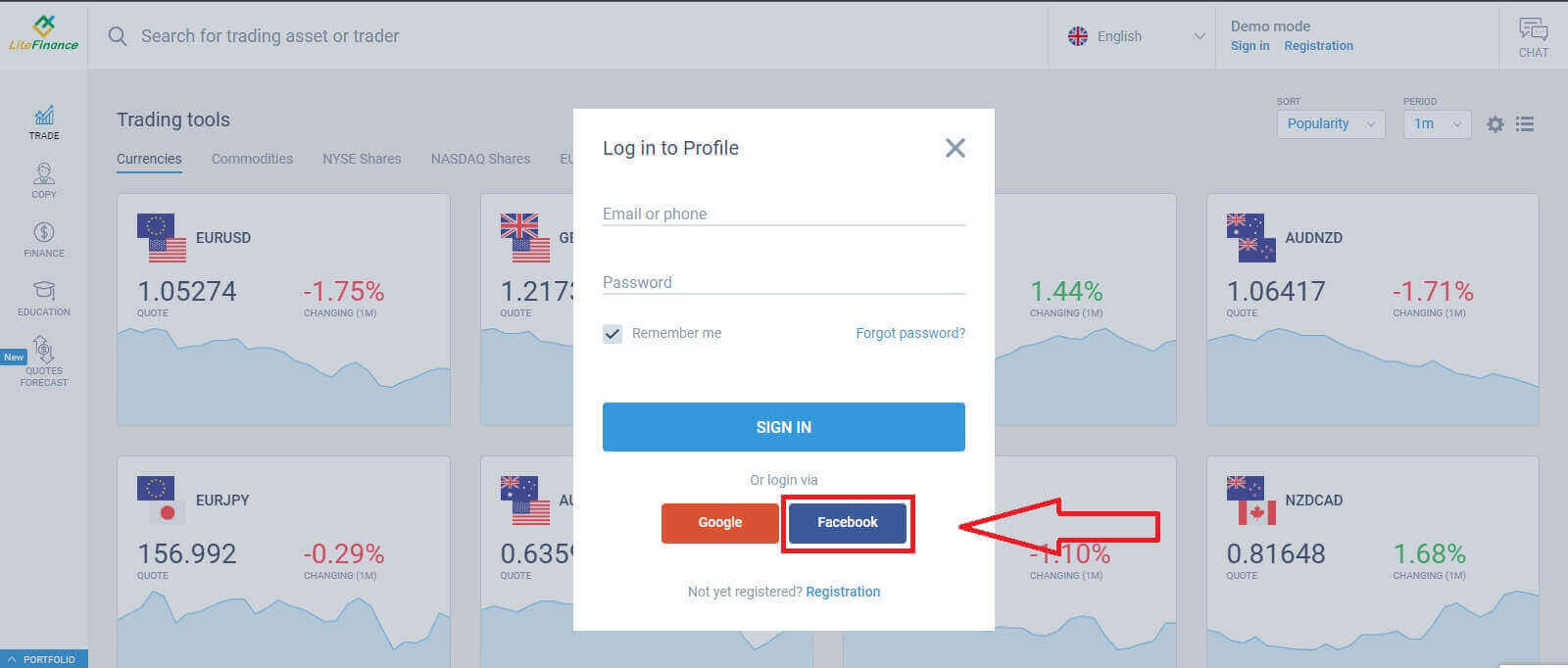
În prima fereastră pop-up, introduceți adresa de e-mail/numărul de telefon și parola Facebook. După aceea, faceți clic pe „Autentificare”.
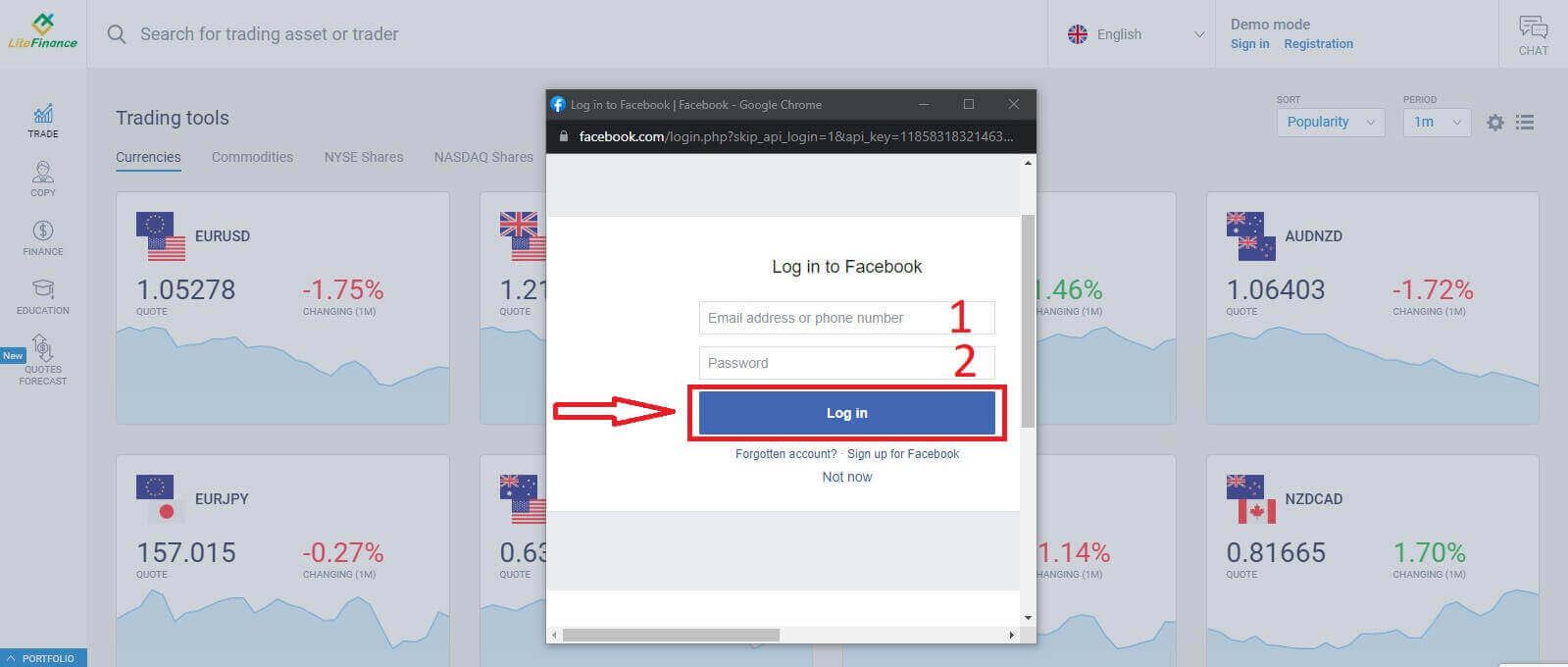
Alegeți butonul „Continuați sub nume...” pe al doilea.
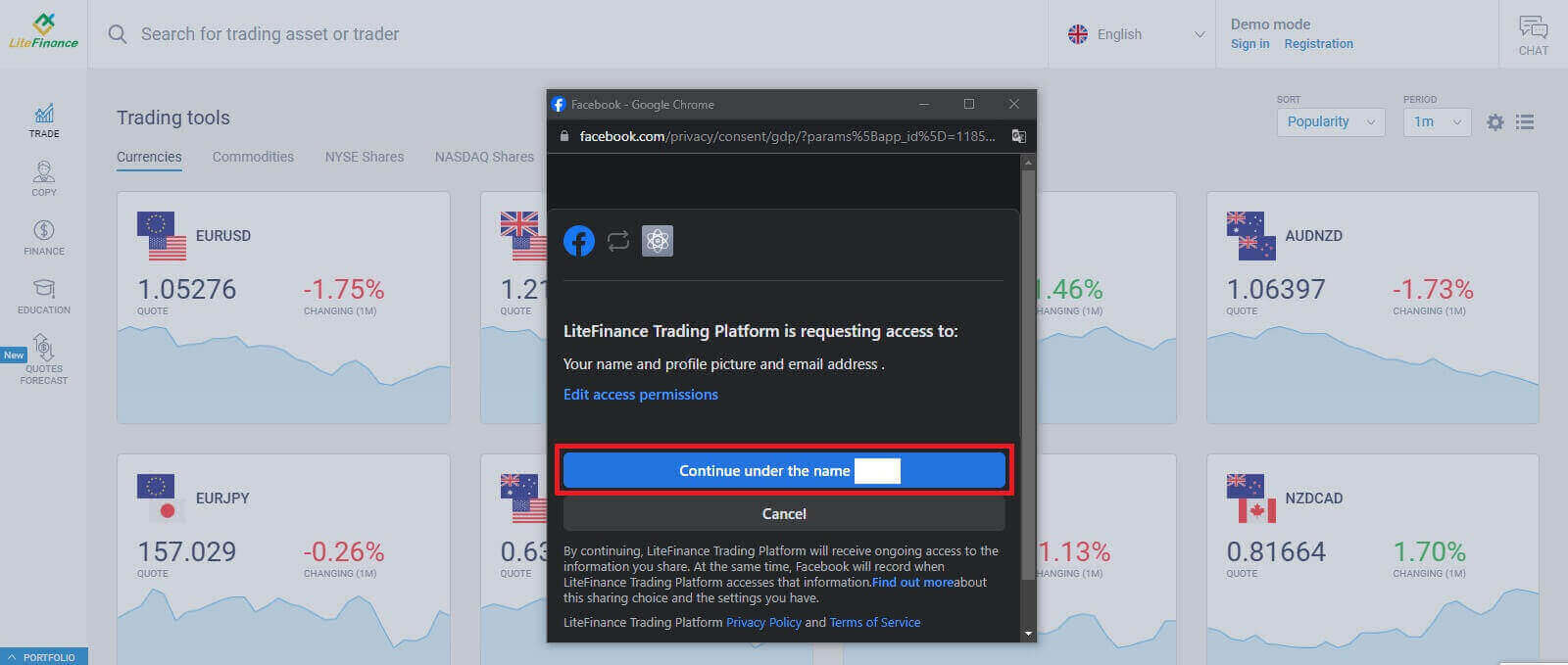
Cum să vă recuperați parola LiteFinance
Accesați pagina de pornire LiteFinance și faceți clic pe butonul „Autentificare” .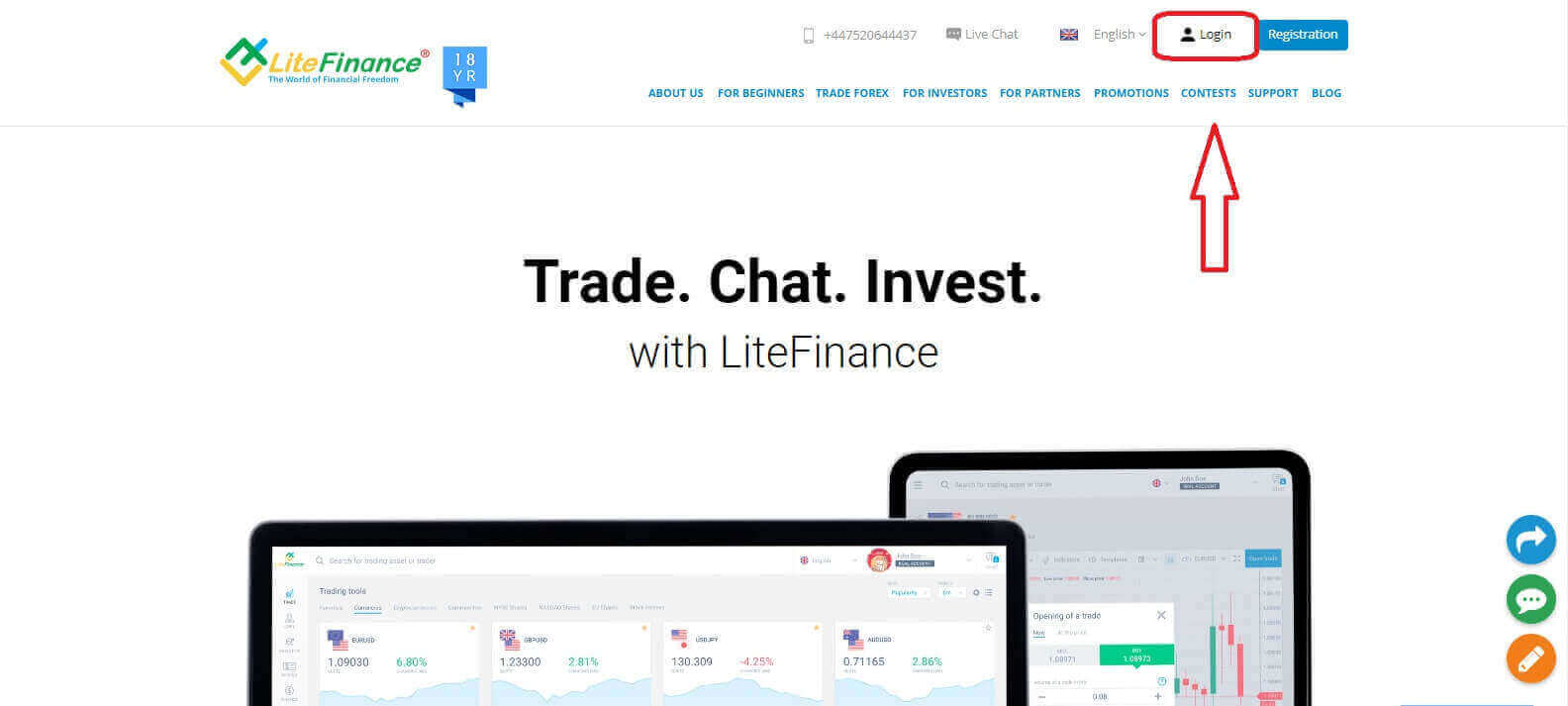
În pagina de conectare, alegeți „Am uitat parola” .
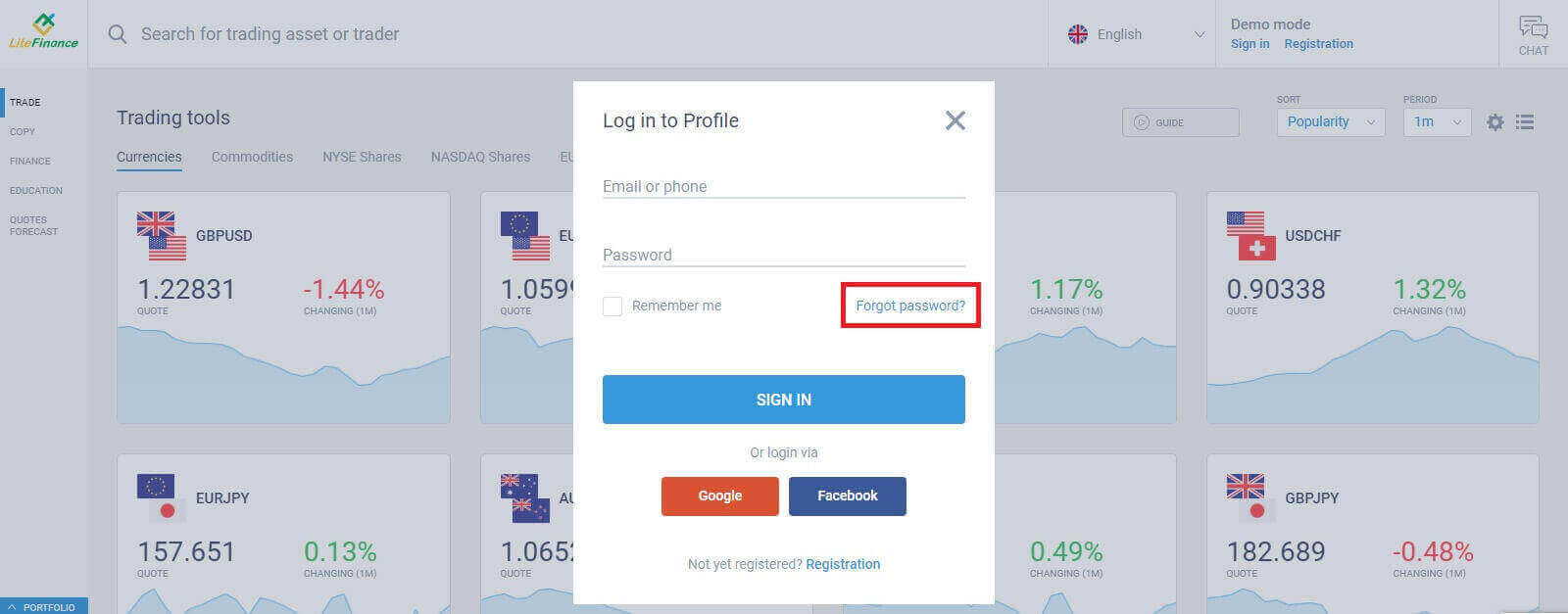
Introduceți e-mailul/numărul de telefon al contului pentru care doriți să resetați parola în formular, apoi faceți clic pe „TRIMITERE”. În decurs de un minut, veți primi un cod de verificare din 8 cifre, așa că vă rugăm să verificați cu atenție căsuța de e-mail.
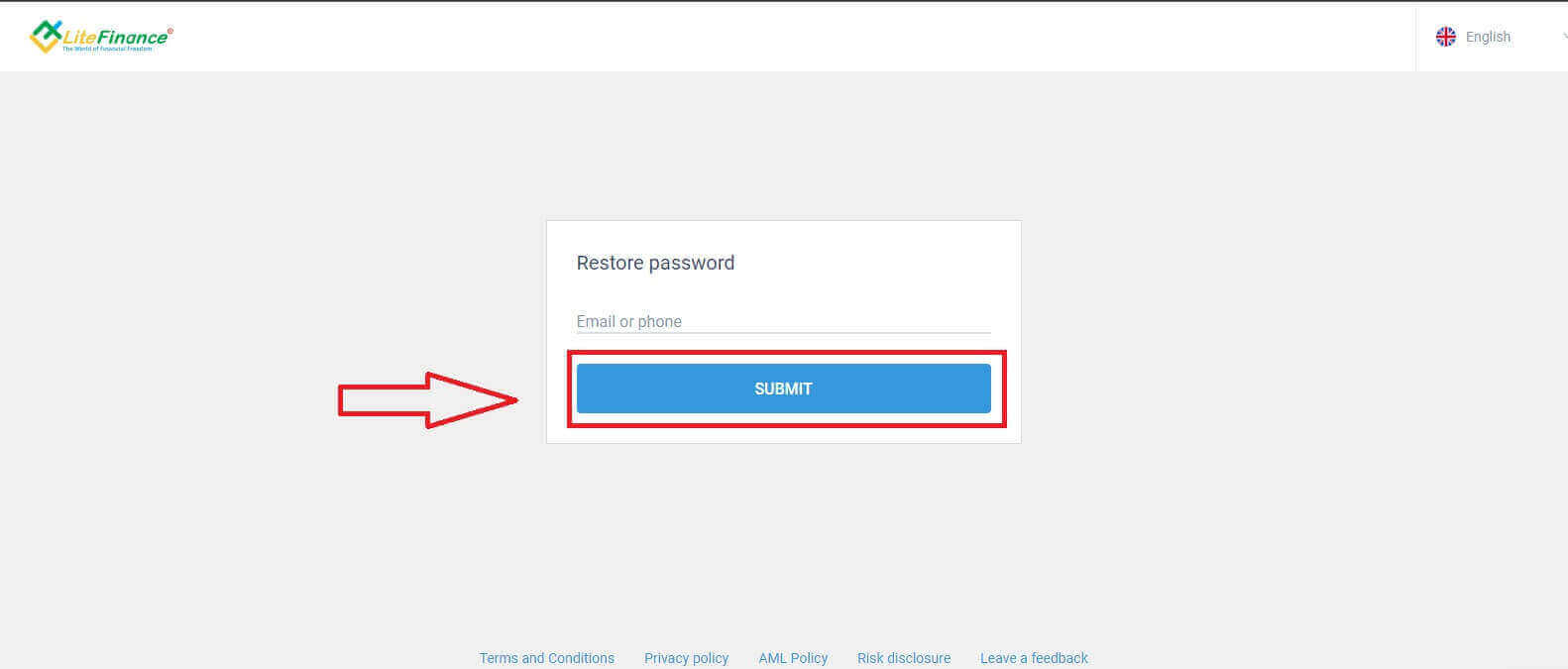
În cele din urmă, în următorul formular, va trebui să completați codul de verificare în formular și să creați o nouă parolă. Pentru a termina resetarea parolei, faceți clic pe „TRIMITERE”.
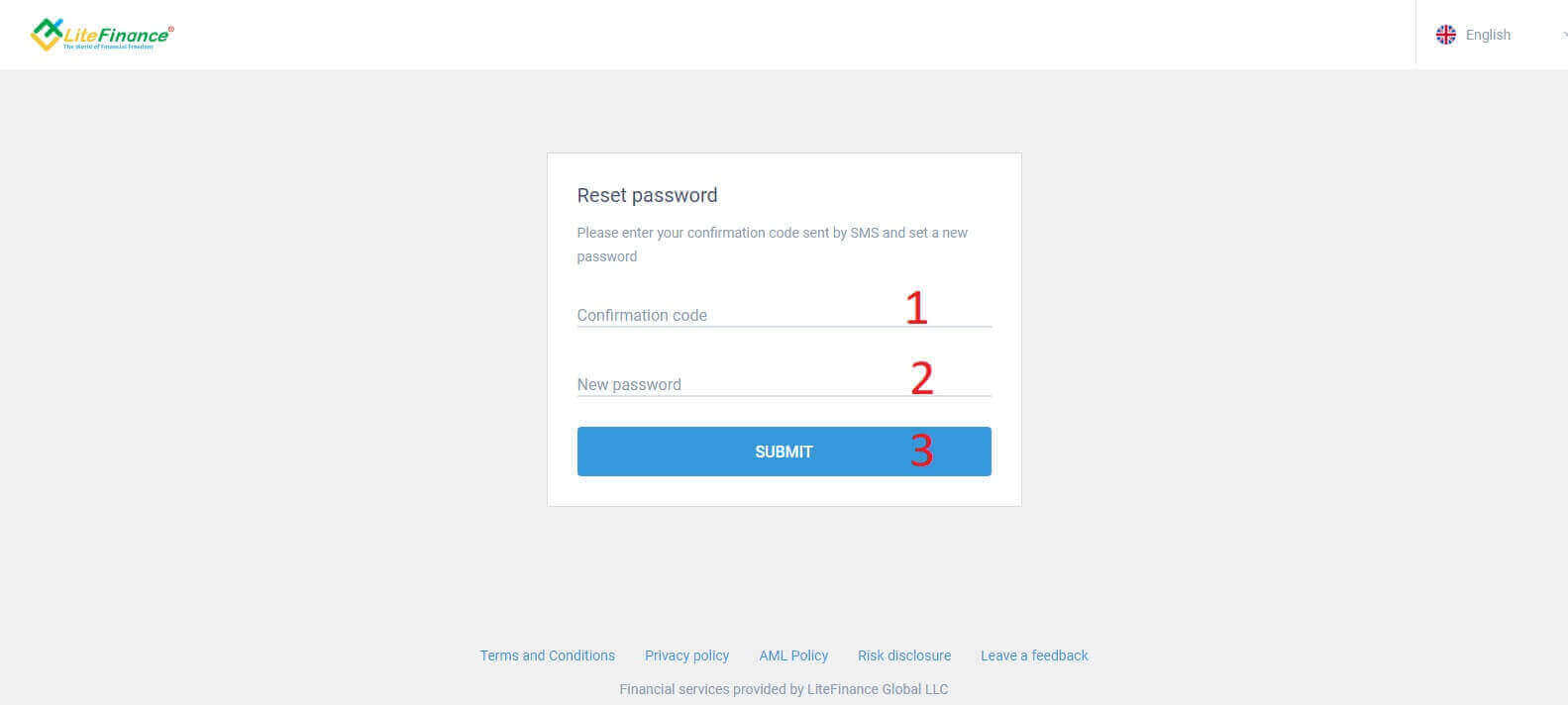
Cum să vă autentificați la LiteFinance din aplicația LiteFinance Mobile
Conectarea la LiteFinance folosind un cont înregistrat
În prezent, nici autentificarea prin Google sau Facebook nu este disponibilă în aplicația de tranzacționare mobilă LiteFinance. Dacă nu aveți un cont înregistrat, urmăriți această postare: Cum să înregistrați un cont pe LiteFinance .Instalați aplicația de tranzacționare mobilă LiteFinance pe telefonul dvs.
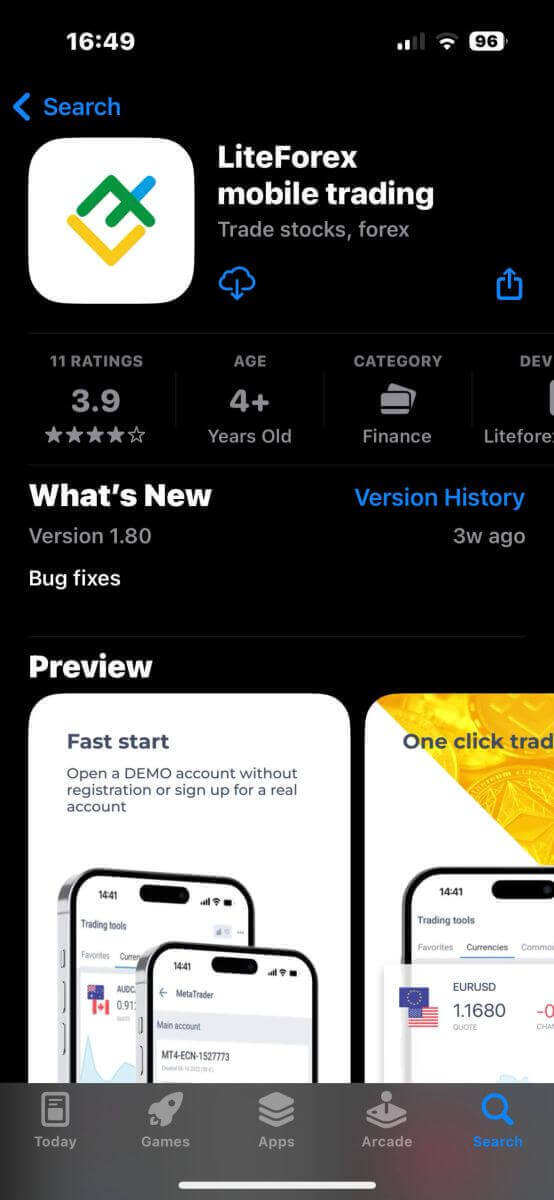
Deschideți aplicația de tranzacționare mobilă LiteFinance, introduceți detaliile contului înregistrat, apoi faceți clic pe „LOG IN” pentru a continua.
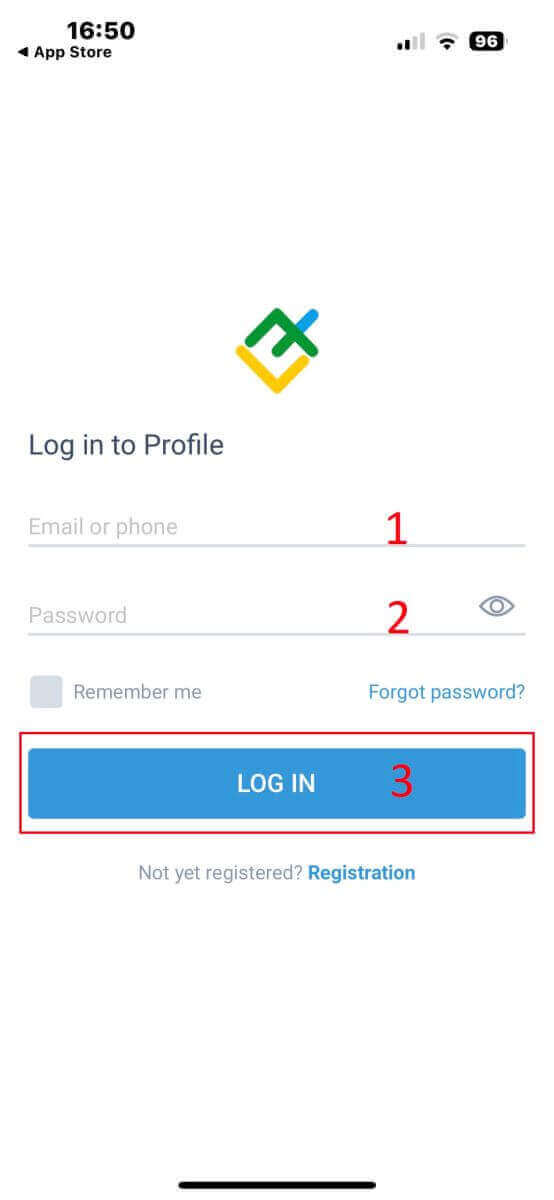
Cum să vă recuperați parola Lifinance
În interfața de conectare a aplicației, alegeți „Am uitat parola” . Introduceți adresa de e-mail/numărul de telefon al contului pentru care doriți să resetați parola și atingeți „TRIMITERE” . În 1 minut, veți primi un cod de verificare din 8 cifre. După aceea, introduceți codul de verificare și noua parolă. Faceți clic pe „Confirmare” și vă veți reseta cu succes parola.